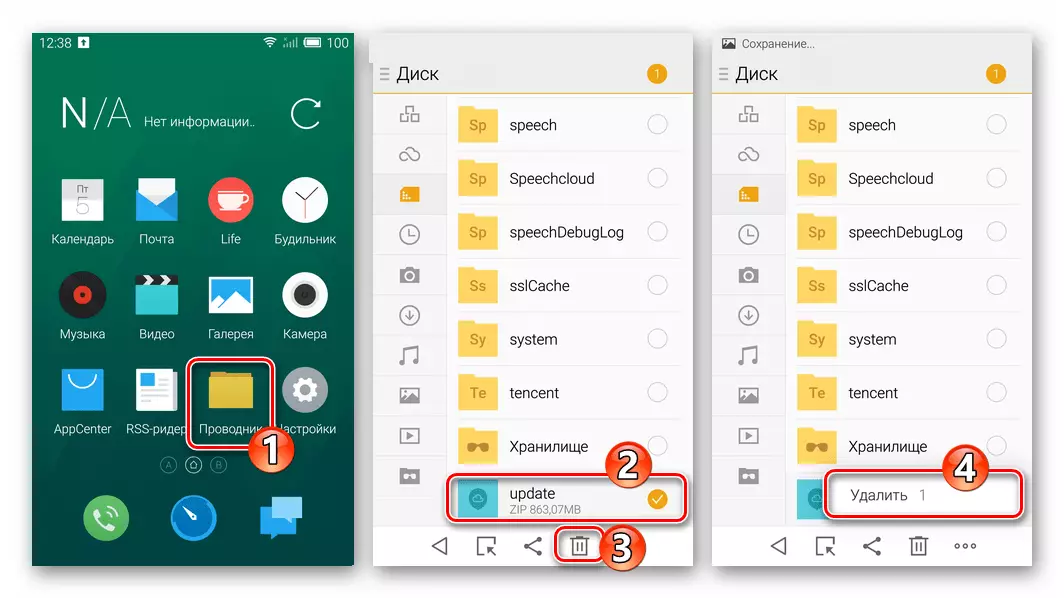一定の運転時間後に、他のすべてのAndroidデバイスと同様に、私たちの国で普及しているMeizuのスマートフォンは、メンテナンス、リカバリ、およびモバイルOSの時々交換が必要な場合があります。材料では、命令はMX4モデル、別のFlyme OSのいずれかのタイプからの移行や習慣のインストールの公式ファームウェアを再インストールし、それらの実行の結果として提案しました。
ユーザーがモバイルデバイス上のシステムを妨害するための提言を以下の方法を正確にについては、このような操作は、常にリスクはある程度のを特徴としています!すべての操作は、独自の裁量で、負含めその結果、責任の完全な採用とモデルの所有者によって実行されます!
準備舞台
システムソフトウェアへの介入に進む前に、情報および検討中のスマートフォンのモデルでOSのインストールのトラブルフリーな実装を失ってから再保険の場合は、手順のいくつかの側面を検討し、いくつかの準備作業を実施する必要があります。

ハードウェアの変更およびファームウェア
MEIZU MX4電話は、2つのバリエーションで製造しました。M460(中国での販売のための)とM461。(国際市場のため)。したがって、デバイスは、最初のファームウェアの異なるバージョンの制御下で機能します。 「中国」の修飾のための(ロシア語インターフェースを切り替える可能性なし)「A」システム、国際用G「-Clicks。 M461モデルでは、「」と「G」-collectingを確立することが可能であるが、M460にFlyme OSのための「グローバル」オプションのインストールには、特定のバイパス経路を使用せずには不可能です。

指定された変更のMX4を区別するためにどのような方法では、唯一のことはできません - 携帯電話の国際版のパッケージに何の漢字はありません、そしてグローバルなファームウェアは、製造メーカー(ただし、グローバルファームウェアにインストールされていません方法(ただし、携帯電話のための任意のリスクなし)。

記事からの例では修正して作業を見直しM460後者のインデックスを持つ公式ファームウェアがバージョンモデルのためにインストールされます。ロシア語圏のインターフェースを備えた修正Flyme OS「A」が統合されています。サードパーティツールを使用して、「G」システムの「SYSTEM」セクションが埋め込まれています。すべての必要なファイルは、マシン上のOSを再インストールする方法の説明で参照によって提示されています。
変更の所有者M461。自分の携帯電話のファームウェア番号1-3のための公式の勧告を使用しますが、「G」のインデックスが特徴OSのパケットを、適用することができます。これらのソリューションのアーカイブは次のリンクで入手できます。
「G」をダウンロードして、グローバル版のMeizu MX4スマートフォン(M461)C 4PDA
さらに、記事から説明されているカスタムファームウェアの統合は、Meizuからの特定のMX4インスタンスの地域的結合にかかわらず実施することができる。
運転手
Meizu MX4上のシステムソフトウェアを再インストールまたは交換するには、Windowsツールは適用されません。この記事の下記の指示に従って正常な操作を成功させるためにデスクトップOSに存在する必要があるすべてのドライバは、さまざまな種類の機能を保証するコンポーネントです。デバイスのメモリにインストールするためのファイルだけでなく、スマートフォンからの抽出物、重要なデータをコピーする(主にMTPでの)USB接続。
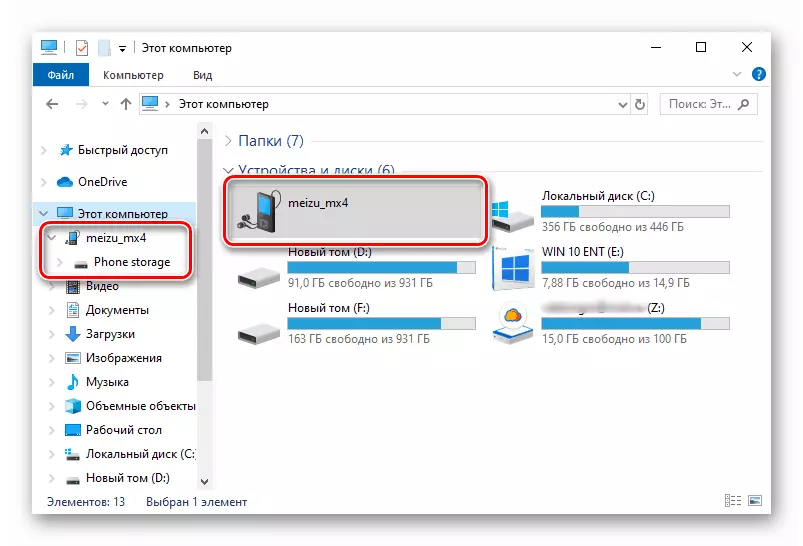
さらに。場合によっては、検討中のモデル上のスーパーユーザー権利の可用性に応じて、可能性に直接アクセスするためには、Supersu特権マネージャが必要になります。次のリンクに従って、材料に記載されているこのツールの機能の原則をよく理解することをお勧めします。
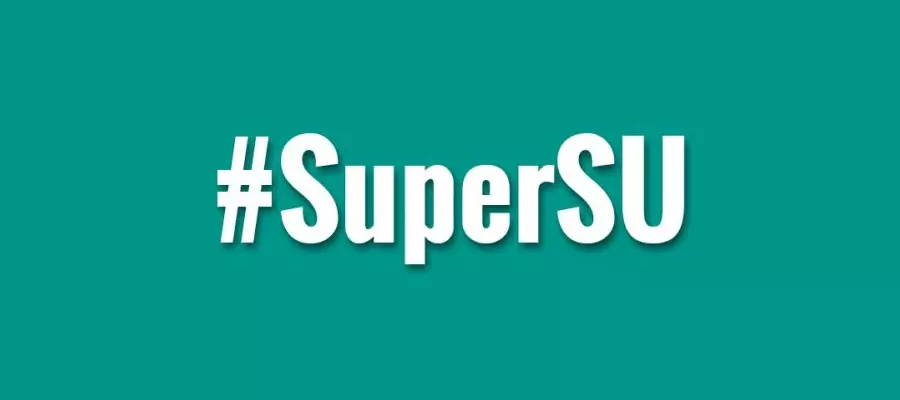
スマートフォンの情報を復元するには、保存したときと同じ方法で表示されます。バックアップファイルをそこから移動した場合は、電話機のメモリに配置します。
- オープン:「設定」 - 「電話について」 - 「ストレージ」。
- バックアップを作成する日付の「バックアップと復元」をクリックして、システムに転送されます。 「復元」をクリックしてください。
- 回復プロセスの終了を期待しており、その後デバイスが再起動するのが望ましいです。
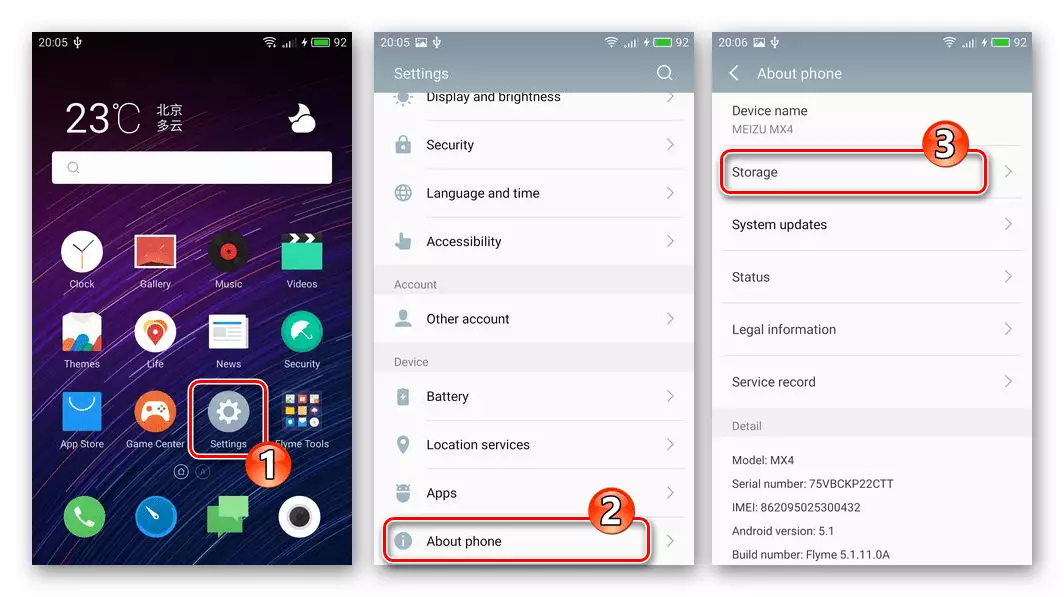
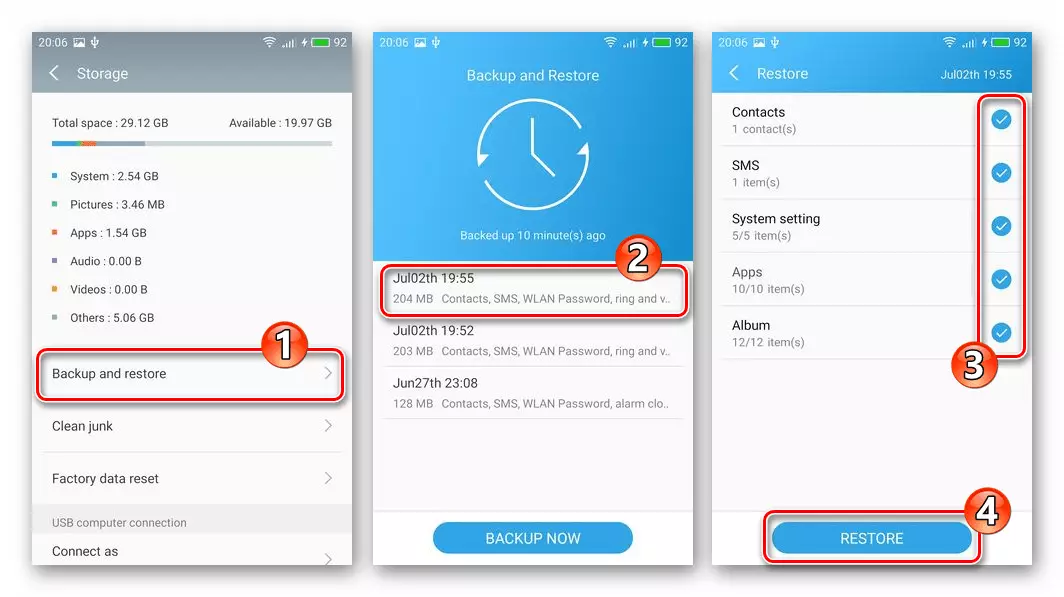
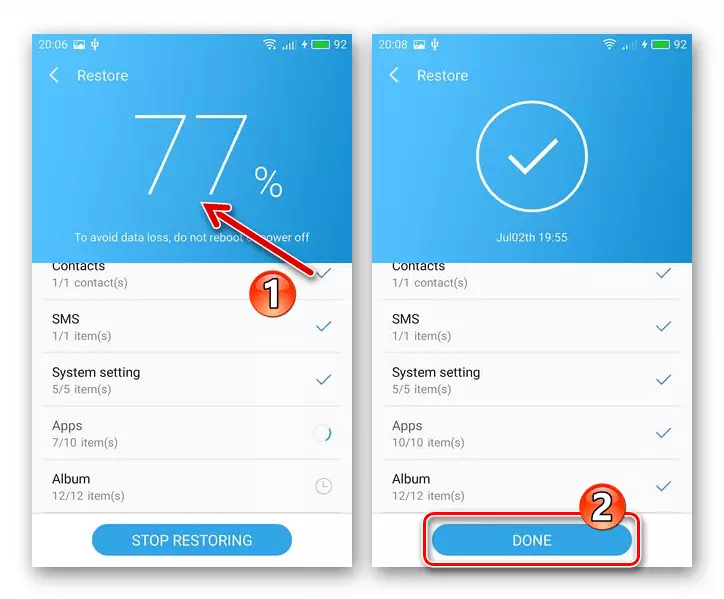
回復への入り口
Meizu MX4にAndroidを再インストールするためのほとんどの方法では、回復環境(回復)が必要です。各モデルインスタンスに統合されたこのソフトウェアモジュールを実行することは簡単です。
- デバイスを完全にオフにします。次に、スマートフォンの通常の動作モードで、キーを押すと音量レベルが上がります。ホールド「巻+」と、私たちは「電源」キーに影響を与えます。
- 押されたボタンは振動の感覚に保持されるべきであり、その後栄養は解放されます。その結果、メニューが画面に表示されます。これはMEZ回復環境です。回復を終了し、「再起動」ボタンのAndroid Tapamでデバイスをロードするには。

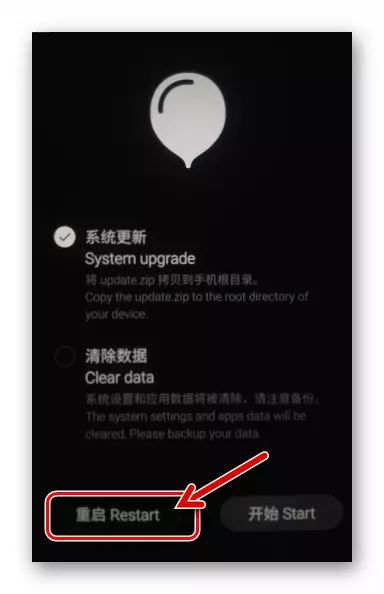
ファームウェアMeizu MX4。
以下の提案最初の3つの命令は、本質的にMeizuのMX4でAndroidを使用して、製造業者によって文書化されています。ロシア語圏の地域からのユーザーの場合、また、中国での販売用にリリースさのデバイスで達成可能であるインターフェイスと必要なサービスの通常の言語を、得ることが非常に重要である - これは、「方法4」の勧告に記載されており、 "方法5"。カスタムファームウェアのデバイスだけでなく、Flyme OSに非公式なシステムをインストールした後、安全なリターンにインストールするには、この材料からモデルのモデルとの相互作用の最後の二つの方法の説明で述べました。
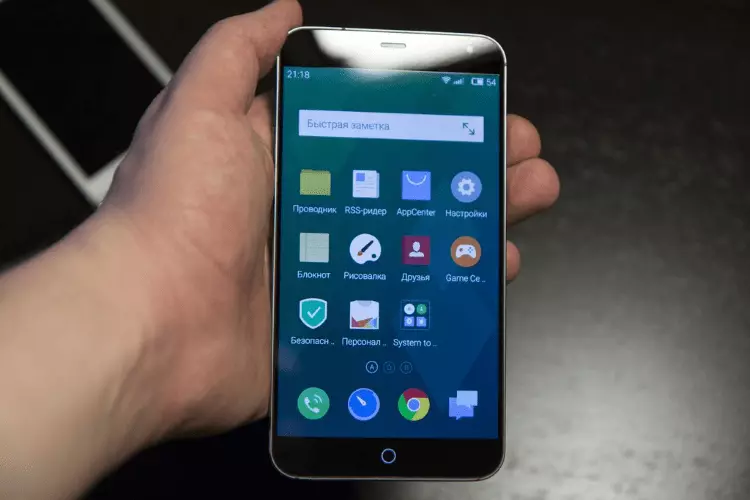
方法1:OTA-Update
MEZ4 MEZ4を持つ任意の深刻な問題が観察されず、ユーザーが唯一のメーカーが提供するメーカーからファームウェアの新しいバージョンを取得している場合は、最善の解決策はFlymos以下の例では(更新を受信するFlyme OSで使用されます5最後のバージョンのシステム6にアップデート。)。

ルート権がスマートフォン上で起動している場合は、更新OCに下記の命令が適用されていません!
- 私たちは、好ましくは完全に、スマートフォンのバッテリーを充電しますが、30%以上。 Wi-Fiネットワークに接続します。
- 「設定」内のデバイスに移動し、「電話について」テーピング、下へのパラメータのリストを葉し、「システムアップデート」オープン。
- 次に、システムは自動的に更新する機能を決定し、それが存在する場合、適切な通知要求を与えます。画面の下部には、OSの新バージョンの説明の下に、戻って触れて、「今すぐダウンロード」する必要があります。
- 次のステップは、MeizuのサーバとFlyme OSの更新されたコンポーネントとパッケージのダウンロードを待つことです。手順の間に、スマートフォンは、いつものように動作を継続することができます。処理が完了すると、今すぐアップデート]ボタンが表示されます - それをクリックしてください。
- 簡単にファームウェアパッケージを検証した後、電話が再起動し、
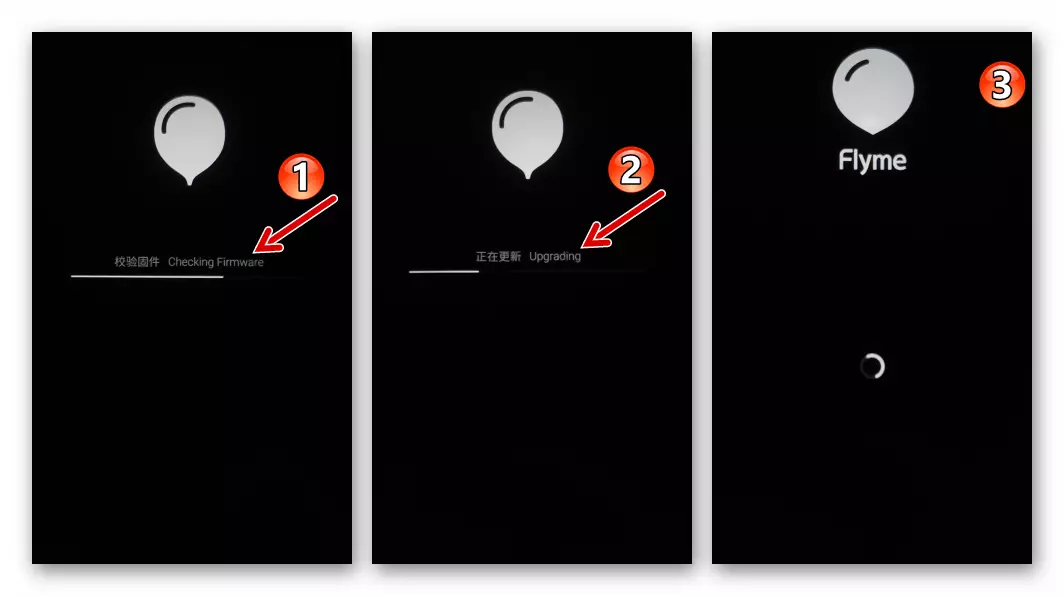
自動的に更新OSをインストールするために必要なすべての操作を考えてみましょう。

- 上記の更新手順の終わりには、更新されたシステムの機能のグラフィックデモでマークされています

そして、「正常に更新」の通知とFlyme OSのデスクトップの外観。
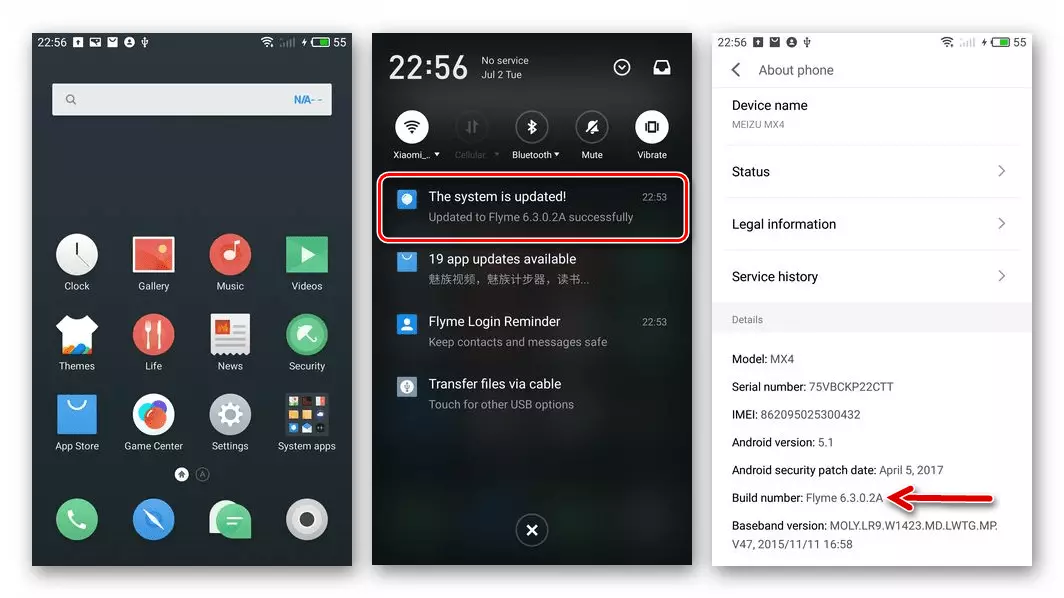
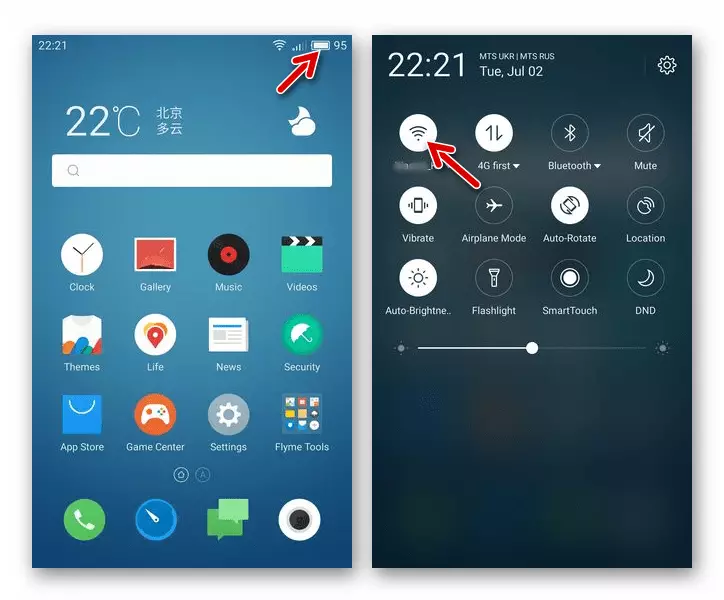
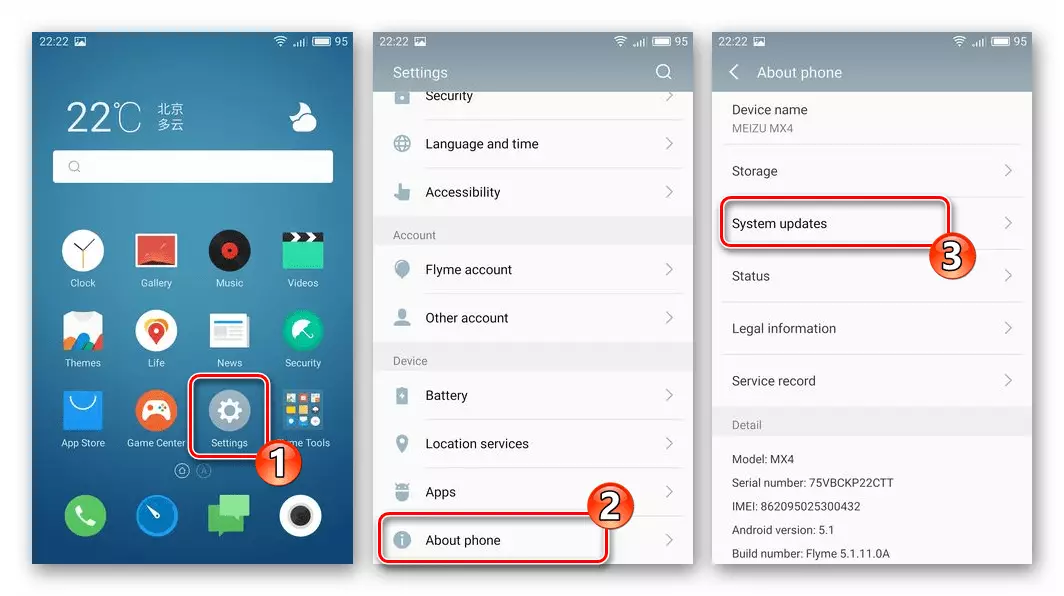
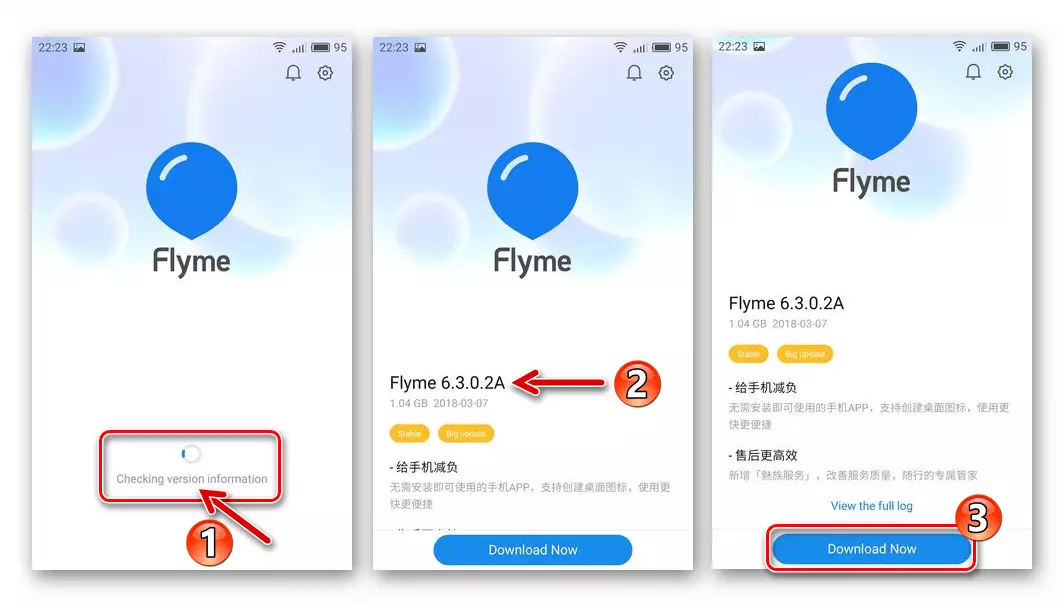
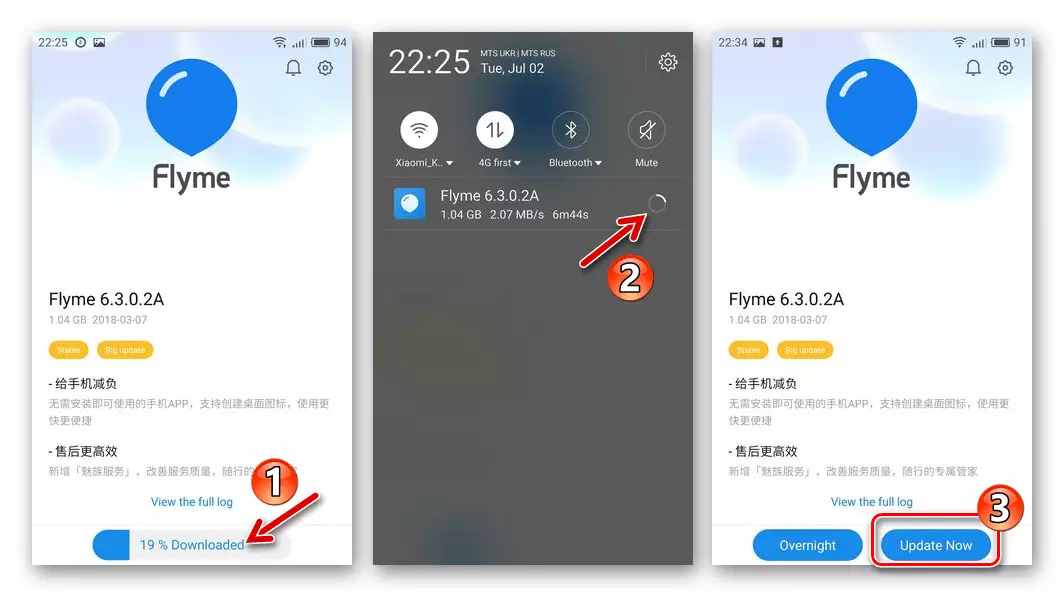
方法2:Update.zipファイル
MeizuのMX4にシステムソフトウェアをインストールする以下の方法は、スマートフォンのユーザを実現する最も簡単なの一つです。命令は、おそらくデータクリーニング、ならびに様々な目的とファームウェアの以前のバージョンにロールバックし、Flyme OSバージョンを高めるために使用することができます。例では、操作アセンブリは、前の方法で受信した再インストールしてください。6.3.0.2A。.

FLYME OS 6.3.0.2A MEIZU MX4スマートフォンファームウェアをダウンロード
ユーザーが他の望んでいない場合は、この操作が望ましいとお勧めですが、この方法の使用は、スマートフォンのメモリからのデータの除去を必要としません!
- コンピュータのディスクに所望のバージョンのファームウェアでのzipパッケージをダウンロードしてください。システムコンポーネントを含むファイルを呼び出すようにしてくださいupdate.zip。それはそうではない場合 - 名前を変更しました。
- 開梱せずに、ルートディレクトリに、スマートフォンの内蔵ストレージにファイル「Update.zip」をコピーしてください。
- ファイルマネージャを使用して、スマートフォンにプリインストールされ、内部メモリの内容を表示するために進みます。
- 次に、我々はパッケージの名前の「update.zip」以前のメモリにコピーされたファイル、タパを見つけます。
- システムはFlyme OSのアップデートは、ZIPファイル内に表示されるウィンドウをインストールする機能を確認し実証することを決定します。クリーニング手順は必須ではありませんが、私たちの例では、我々はワイプデータ項目の近くにマークを設定します。これは、OSの古いアセンブリの「目詰まり」ことが可能に可能と同様、残存情報の利用可能性に関連した将来の問題に避けるようになります。 「今すぐ更新」ボタンをTabay。ほとんどすぐにMeizuのMX4が再起動します。
- 次のステップは自動的に行われている - このシステムは、チェックをアンパックし、最終的にファイル「Update.zip」をインストールします。
- OSの手順でパッケージのインストールが完了すると、それはユーザーの介入なしに行われ、あなただけ(設定や清掃がリセットされている場合は、デスクトップの起動)画面が挨拶Flyme OSを待つ必要があります。
- このように、すべてが本当に非常に簡単で、文字通り10分であなたはMEZ4 MES4上の所望のバージョンのファームウェアを入手することができます!
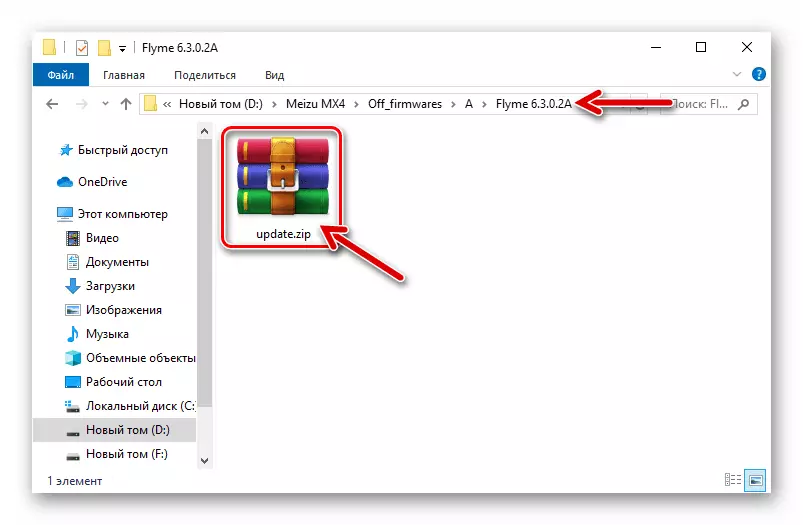
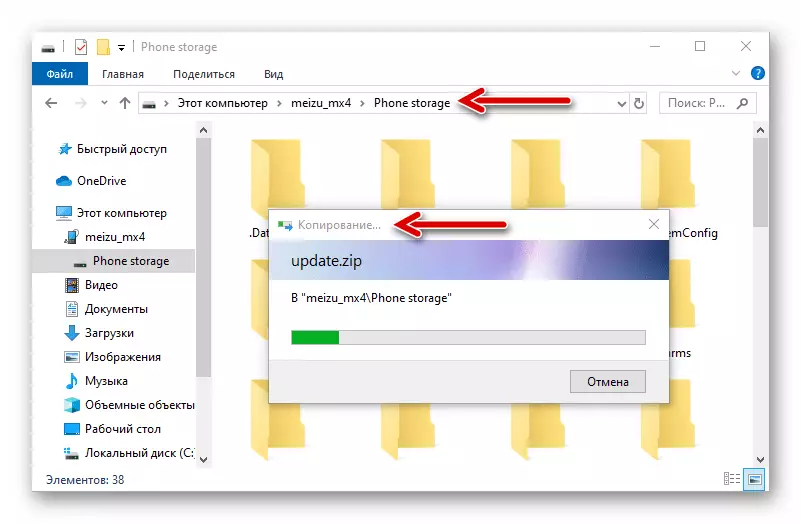
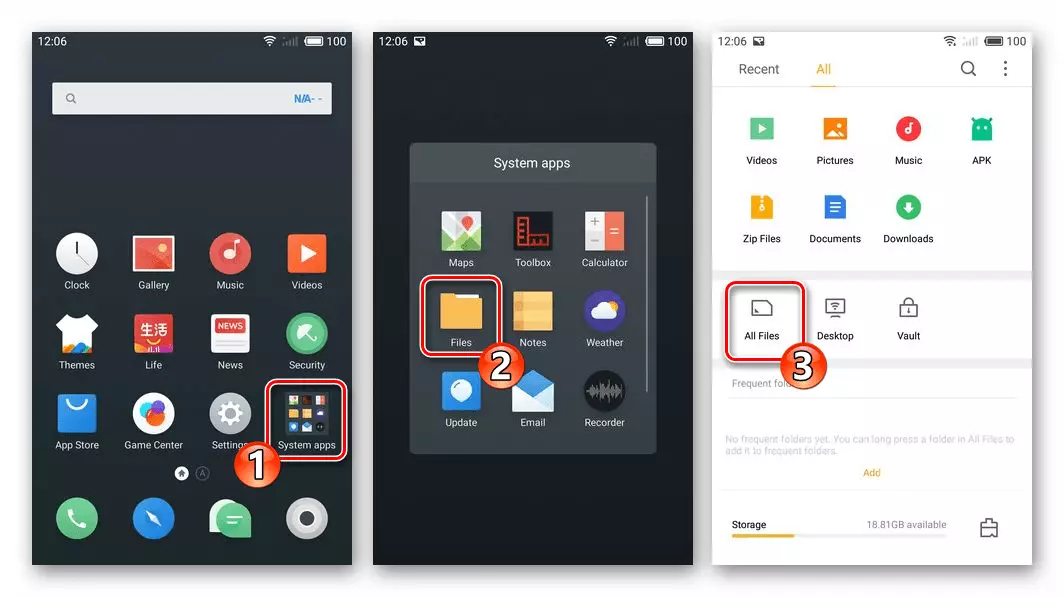
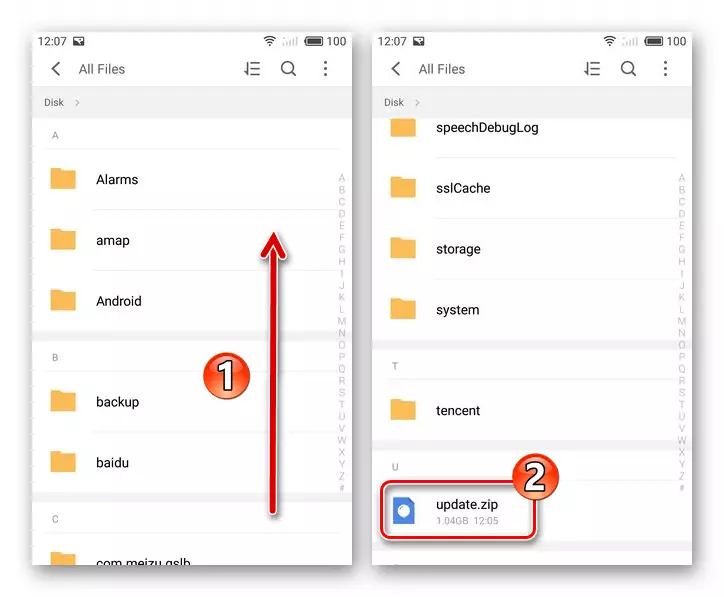

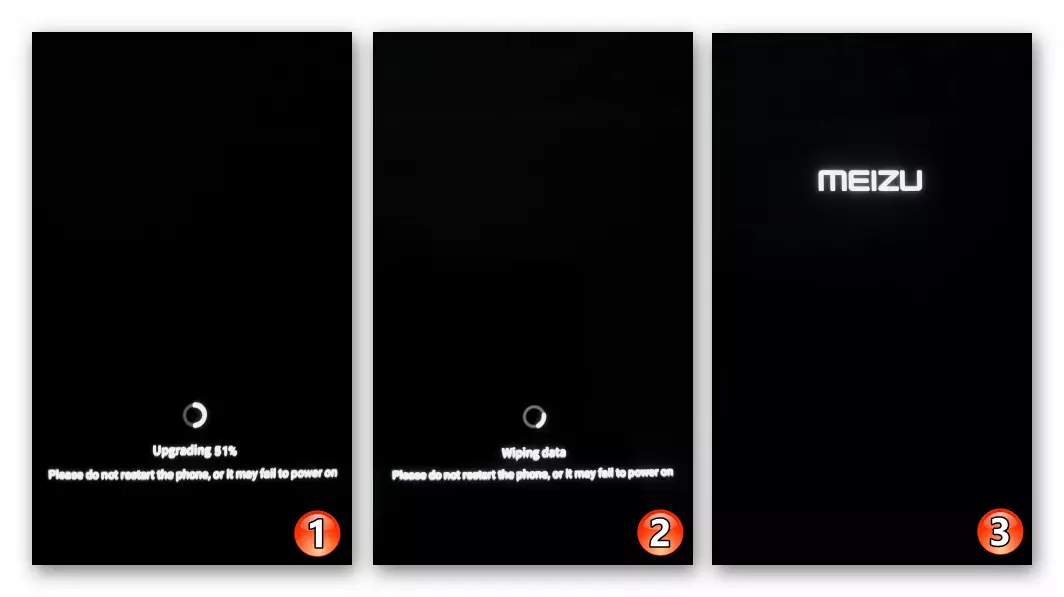

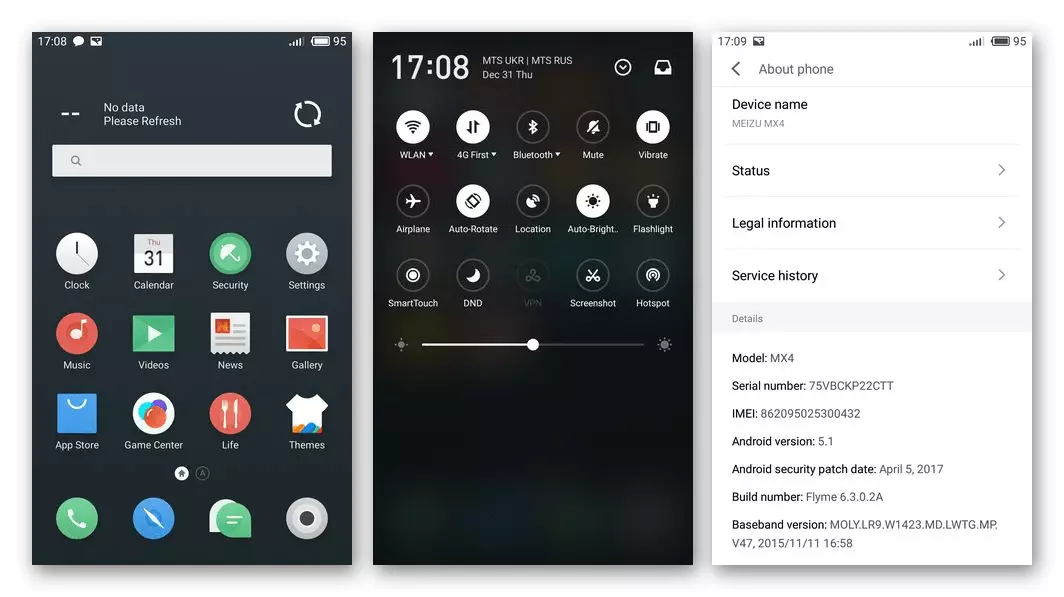
方法3:回復
我々が検討することをもう一つの命令は、ファームウェアとMeizuのMX4パッケージでインストールの正式決定で、あなたは完全にデバイスのOSを再インストールすることができ、更新またはFlyme OSのバージョンを下げるだけでなく、深刻な損傷後の装置の通常の立ち上げを復元しますそのシステム・ソフトウェアへ。次の例は、Flyme OS 5の極端なバージョンのこの記事から、前の命令の1つを実行した結果として、スマートフォンで得られたOS 6.3.0.2Aのロールバックを生成します - 5.1.11.0a.
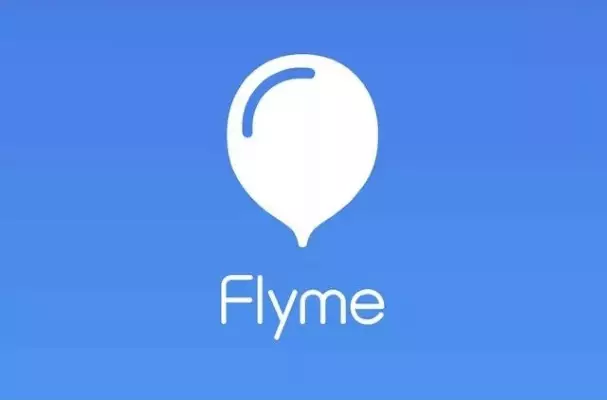
MEIZU MX4スマートフォン用Flyme OSファームウェア5.1.11.0aをダウンロード
- 私たちは、アセンブリ希望Flyme OSとコンピュータとのジップパッケージをロードします。
- リカバリ環境で実行MX4 MEZ4(リカバリ)モード。
- スマートフォンは、パソコンに接続します。その結果、Windowsがリカバリーディスクを検出します。
- 我々は、デバイスからUSBケーブルを抜いた後、取り外し可能な「回復」ドライブにzipファイルをコピーします。
- (OSのバージョンのバージョンが低下した場合 - この要件が必要です!)私たちは、事前に清掃メモリとflamymosの再インストールを行っています。クリアデータ項目の近くにマーク(リカバリーメニューの2行目)をインストールします。
- その後、最初のOSのコンポーネントとパッケージをご確認のプロセスの開始を開始し、(右の画面の下部にある)「スタート」ボタンをTabay、および携帯電話への統合。
- 私たちは、デバイスが自動的に再起動するまでのOSフライ、のインストールプロセスを完了することを期待します。これは、オペレーションのコンポーネントが初期化されるまで待機し、ウェルカム画面アンドロイドエンベロープが表示されますまま。
- インストールモバイルOSの主なパラメータを選択し、
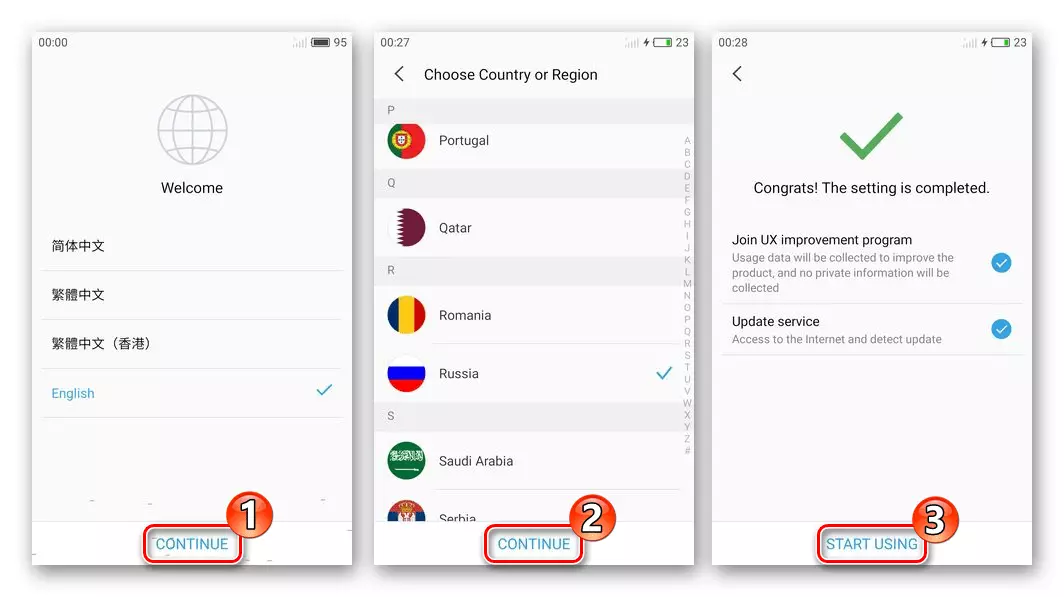
その後、ファームウェアが完了するとみなすことができます。

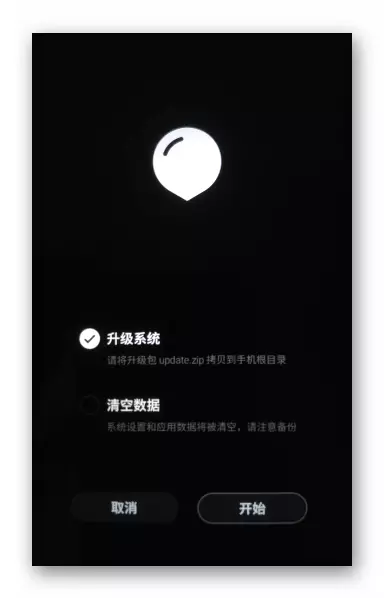


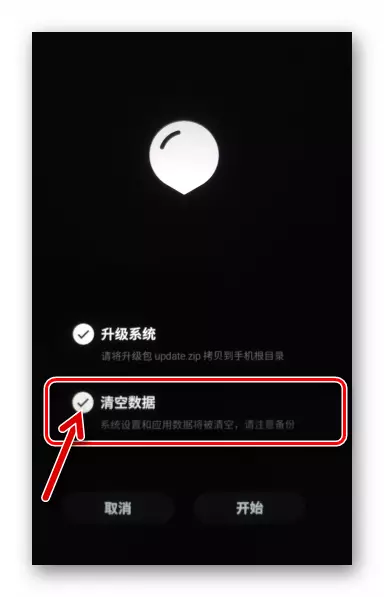
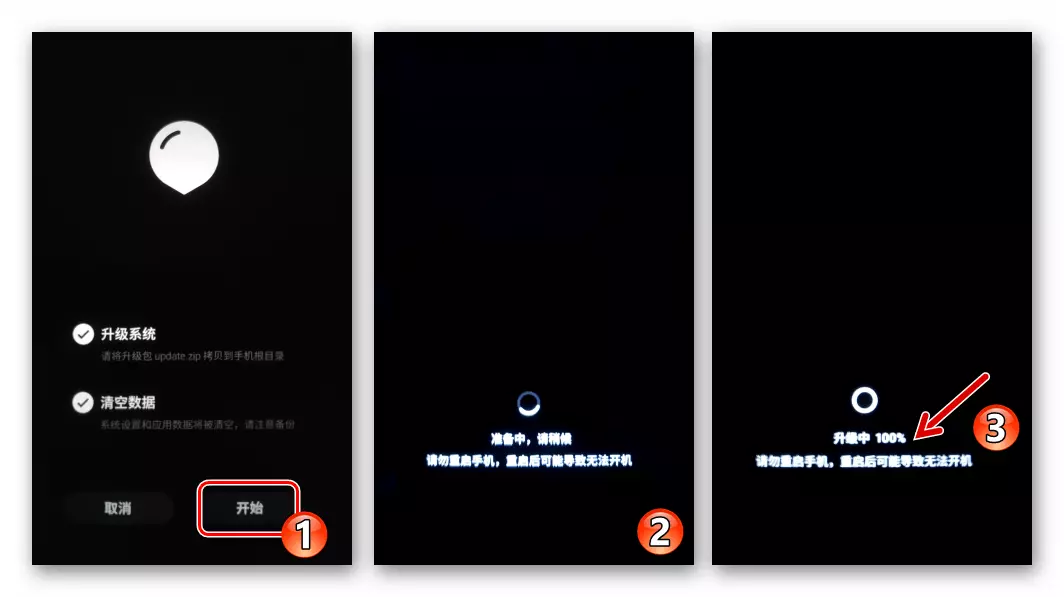
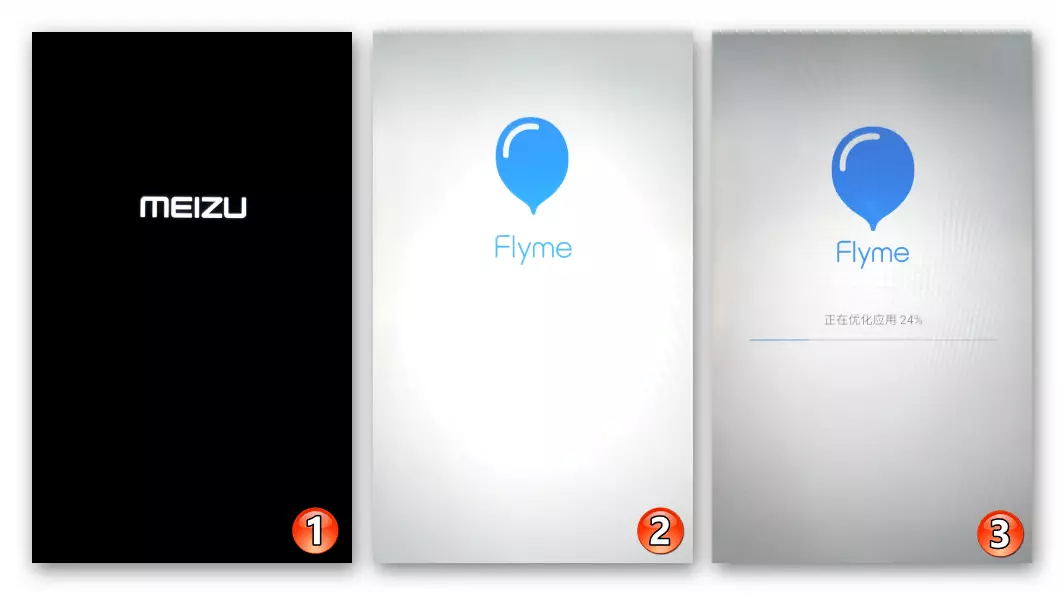
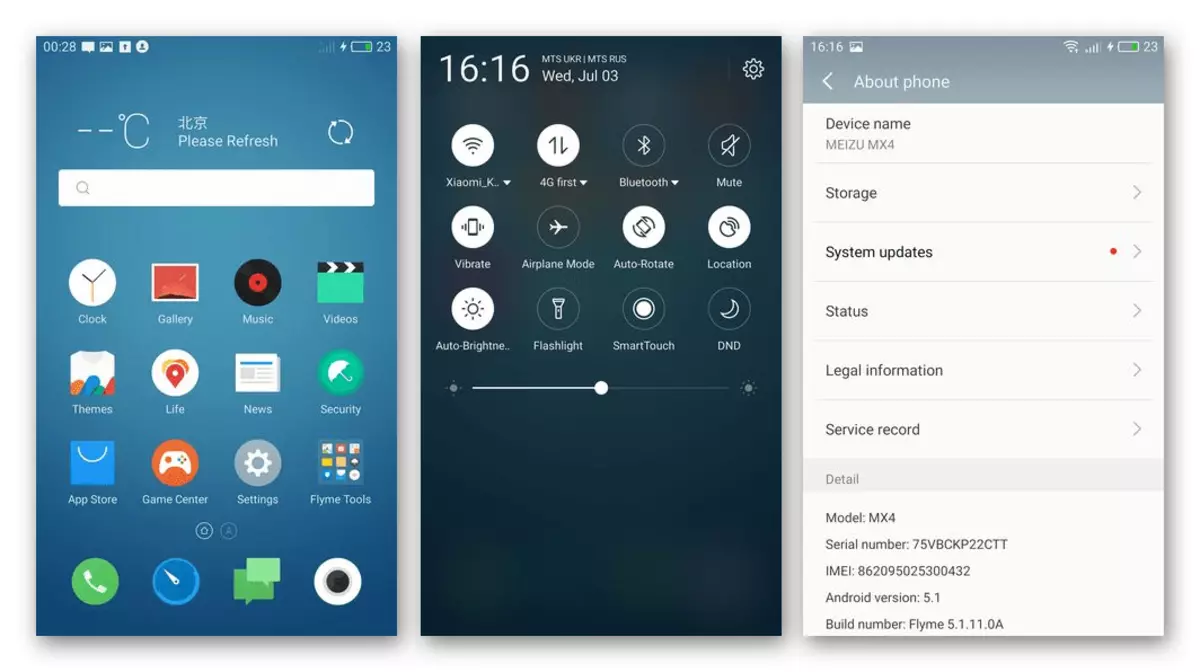
方法4:Flashfire
中国市場で独占的に販売するために作成さMX4 Meizuのソフトウェアの一部を持参する簡単な方法の一つは、ロシア語の地域からの適切なユーザーの状態に、Flyme OSのユーザー変更を設定することです。このシステムでは、著者は、「グローバル」のファームウェアからロシアと多くのモジュールを導入しました。この問題を解決するには、かなり強力なAndroidのツールと呼ばれますフラッシュ火。.

- 私たちは、データのクリーニングとの電話にインストールする「普通の」中国のファームウェア6.1.0.1A。記事の上に提案された、方法2又は3に(パッケージは、以下の基準によってダウンロードすることができる) - ない他のアセンブリのために、Russified変形への遷移は不可能です!
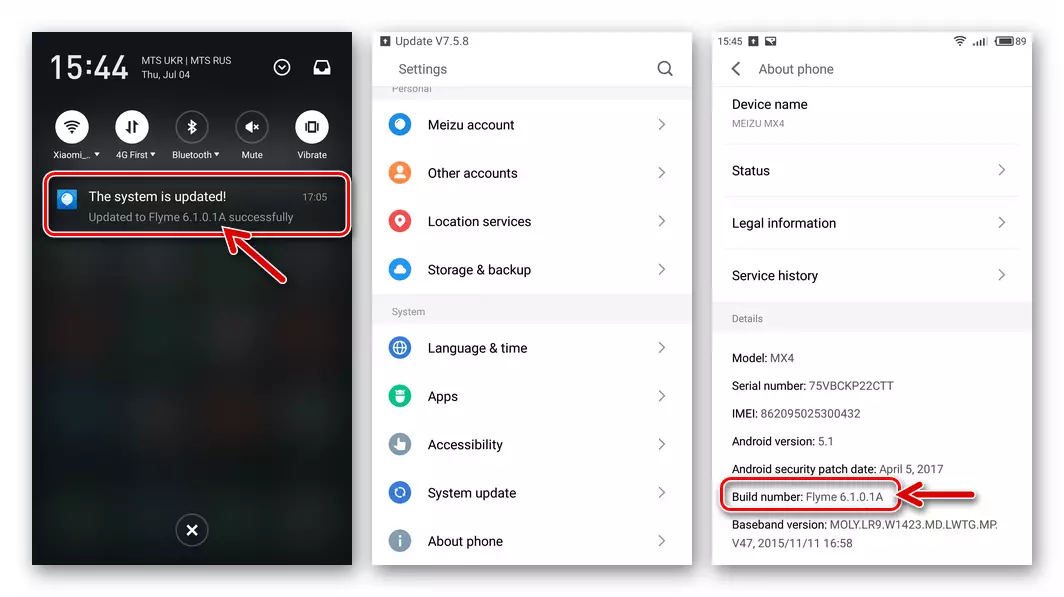
MEIZU MX4スマートフォン用のダウンロードファームウェア6.1.0.1A
- あなたのFlymeアカウントでログインします。

- 私たちは、スーパーユーザの権限を取得します
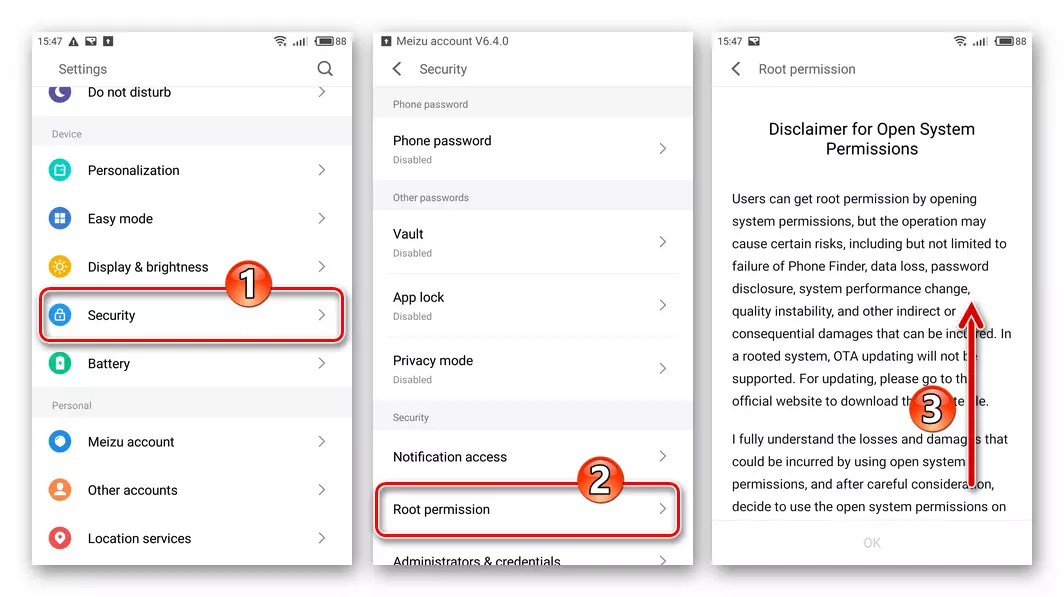
Flyme OS。

- SuperSU RuttleルースManagerをインストールします。2.79。(これは、このバージョンです)。ツールをインストールするには、APKファイルには、次のリンクからダウンロードすることができます。

ダウンロードAPKファイルアプリケーションSuperSU 2.79
- 私たちは、AndroidアプリケーションFlashFireのAPKファイルを展開することにより、携帯電話にインストールします。

MEIZU MX4スマートフォンで修正ファームウェアをインストールするには、APKファイルのアプリケーションFlashFireをダウンロード

- 私たちは、次のリンクをダウンロードして、ファイルをコピーします。6.1.0.1A_rus_mod.zip。(ルートで)スマートフォンの内部記憶装置です。
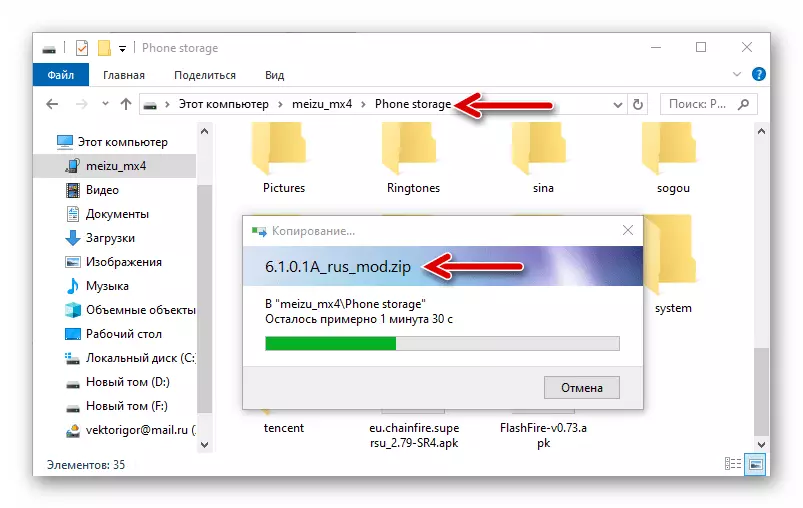
MEIZU MX4のスマートフォンのためのロシアFlyme OSの6.1.0.1aインタフェースで修飾したファームウェアをダウンロード

- オープンSupersu、root権限マネージャを提供します。

次に、我々は、「通常」の方法でバイナリファイルを更新します
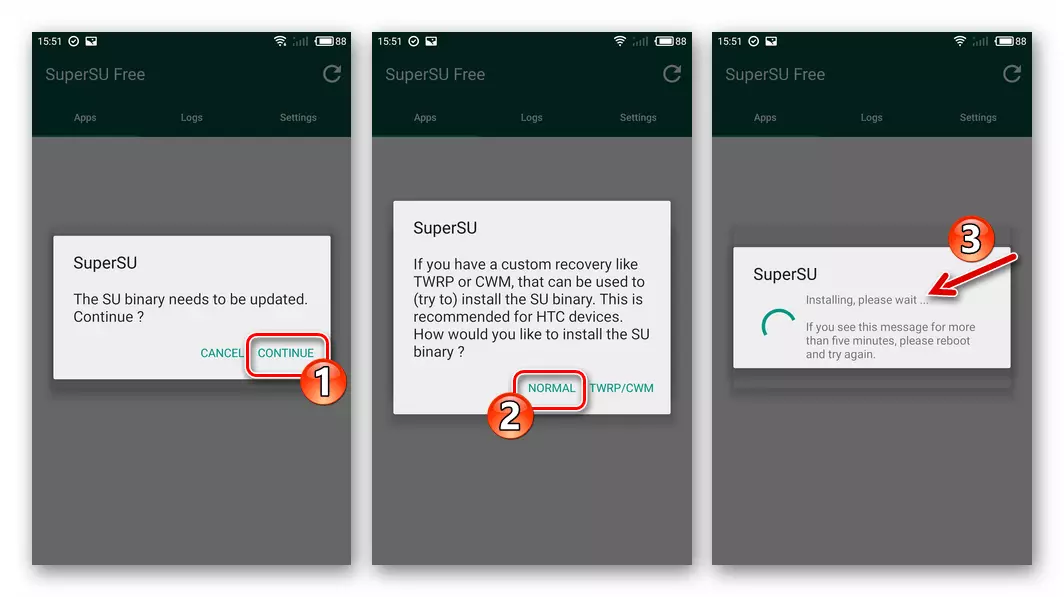
懸念「再起動」 - その後、superstは、デバイスを再起動が必要になります。
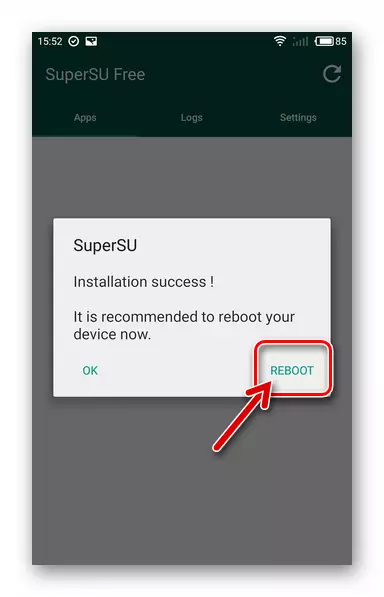
- 我々は右のスーパーユーザのツールを提供し、フラッシュfaucerを実行します。

我々が表示され、その要求の下で、「同意する」をタップ、リスクに関する警告を受け入れます。
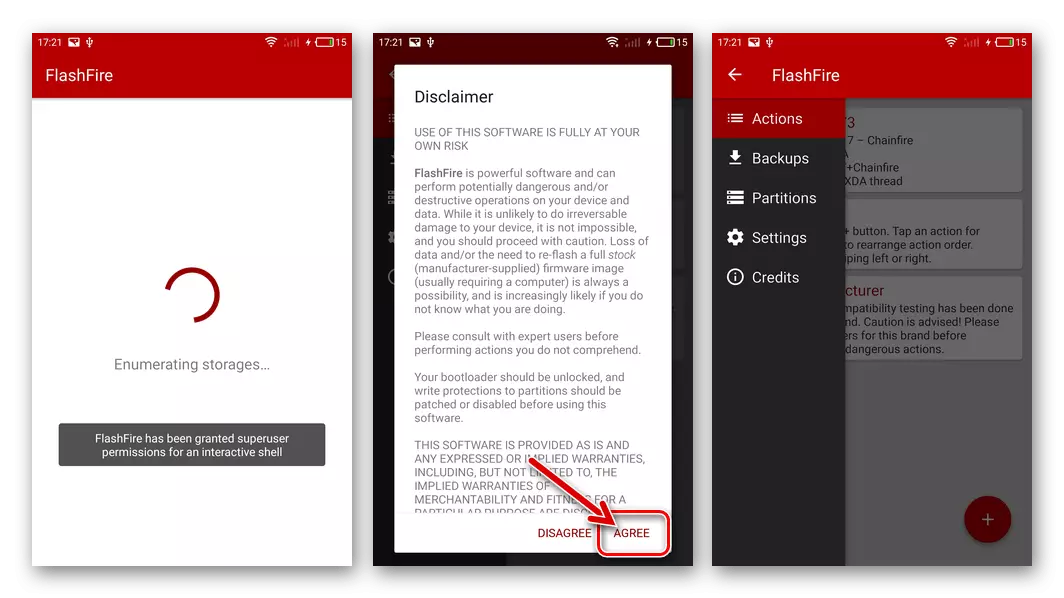
- 私たちは、右下の丸い赤のボタンを「+」触れる「フラッシュジップやOTA」アイコンをクリックしてください。次は、ディレクトリとファイルの一覧で、我々が見つけ、開きます6.1.0.1A_rus_mod.zip。そして、この項目のTAPA。
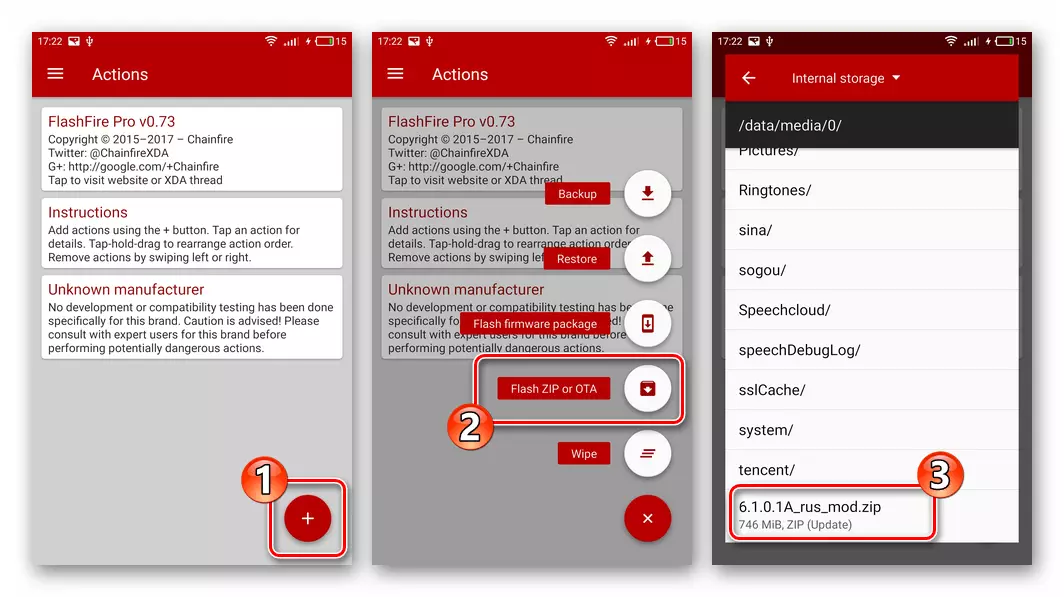
- 私たちは、監査の「AUTO-MOUNT」のマークを設定し、右側の画面の上部にチェックマークをタッチすることで、パラメータの選択を確認します。
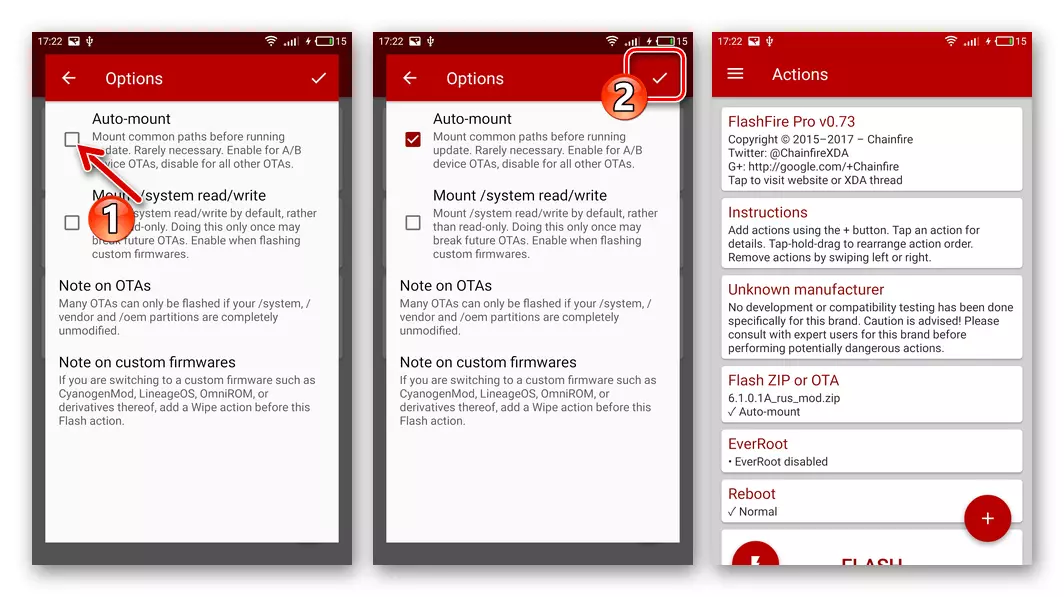
- もう一度、押しラウンド「+」ボタンは、キャッシュパーティション内のリストですでに利用可能なチェックボックスに追加し、「WIPE」アイコンをタッチ、チェックボックス(キャッシュパーティションを消去)上記ダニにお好みのテープを確認してください。
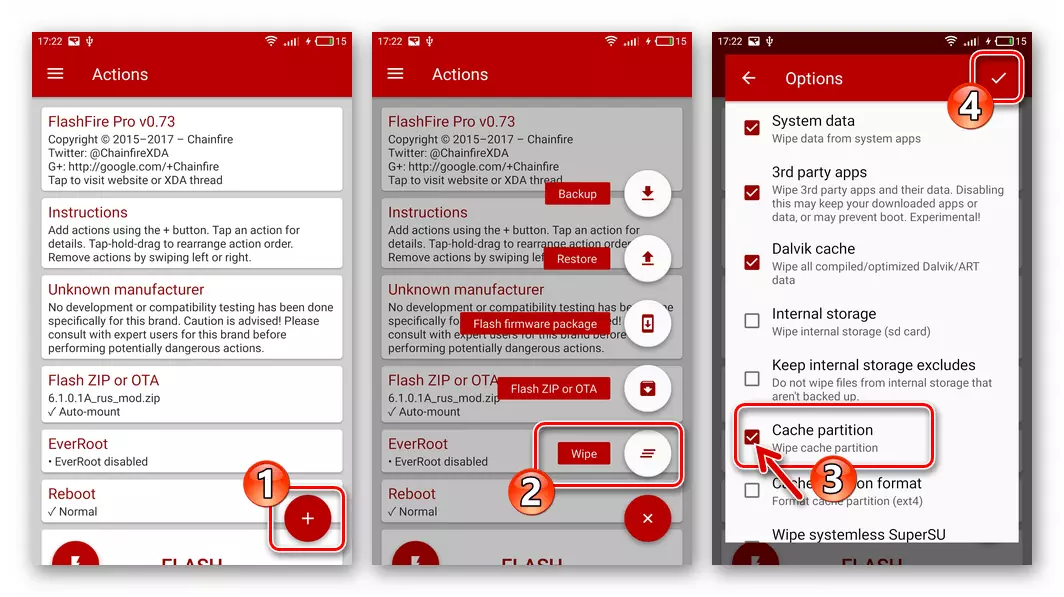
- 「フラッシュジップやOTA」項目の上に、それをドラッグし、指でエリア「ワイプ」を開催(スクリーンショットにする必要があります)。

- 画面の下部にある「フラッシュ」ボタンを押すことによって、デバイスのファームウェアのインストールを開始し、「OK」要求で受信した要求を確認します。
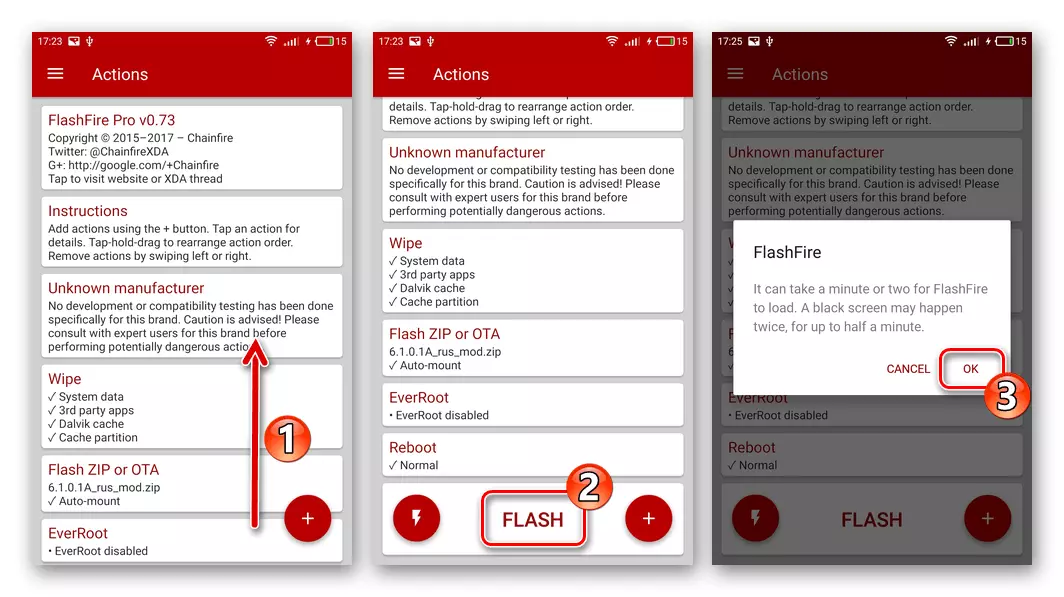
- 次に、MEIZU MX4画面が出て行くとFlash Faiterは、その作業の実行を開始します。すべてのプロセスの完了を待って、何もせずに、デバイスが何度か再起動します。

- 結果として、修飾されたOSのコンポーネントが初期化され、デバイスが構成することが可能であろう。

- 修正A-オプションFlyme OSのこのインストールでは、

ロシア語のインターフェイスを使用する可能性となっている主な利点、
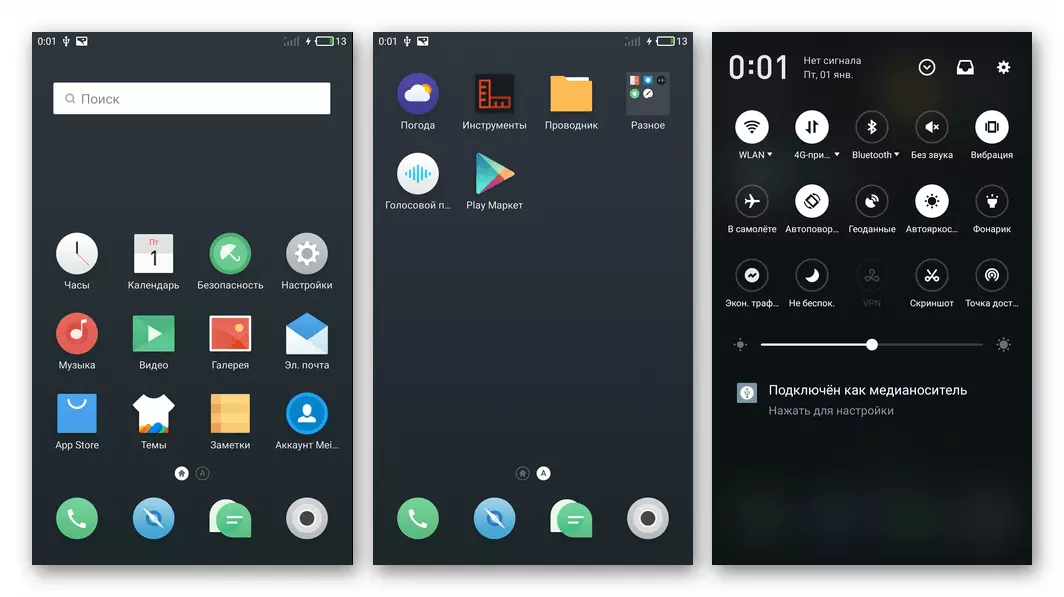
それが完了したとみなされます。
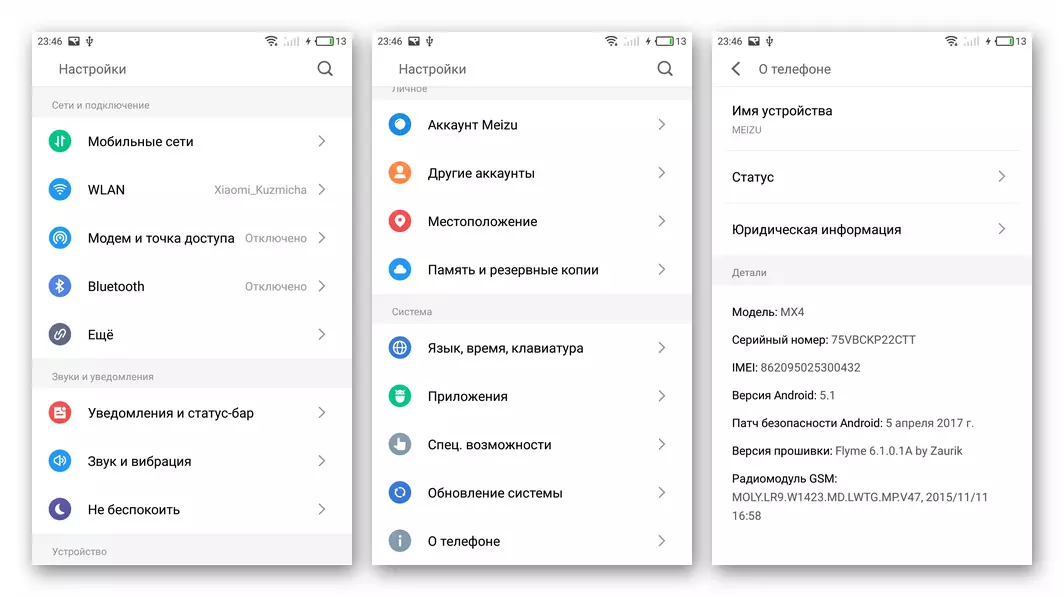

方法5:「中国の」デバイス上のグローバルファームウェアのインストール
もちろん、グローバルシステムは、「中国」よりロシア語圏の地域からMAYZ MX4の所有者のためのより好ましいです。次の推奨事項を完了することにより、インデックス「G」と、オペレーティング・システムのモデルは十分に可能である装備し、あなたが必要とする唯一のものは、非常に慎重に行動することです。

以下のアルゴリズムの実装は、(時には取り返しのつかない)デバイスのソフトウェアを害するしないようにするためには、綿密かつ思慮深くなされるべきです!
あるM461でのM460の変更、の「変革」のために必要とされるであろう最初のことは、最初のバージョンの国際ファームウェアの準備はしてと、2つのFlyme OSパッケージ、「A」と「G」であります同じアセンブリ番号。この例では、パッケージが使用されています。6.2.0.0。 - 中国、および国際の両方のバージョンは、リンクをダウンロード:
MEIZU MX4のスマートフォン用OS Flyme 6.2.0.0ファームウェアをダウンロード
MEIZU MX4スマートフォン用Flyme OS 6.2.0.0Gファームウェアダウンロード
- OSのアセンブリをインストールします。6.2.0.0上記で提案された物品の第二又は第三の方法。
- ソフトウェアを使用してパッケージをロードしますシステム・コンバータ。以下のリンクによります。 PCのディスク上の別のフォルダにアーカイブを解凍します。
- パッケージ(Update.zipファイル)6.2.0.0G。コンピュータディスク上の別のディレクトリにUnzatch。
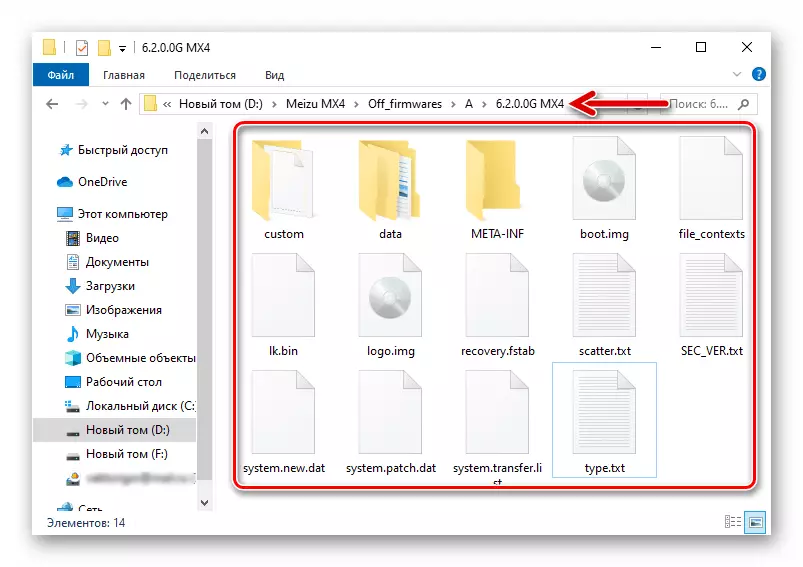
- 解凍から生じたファイルとフォルダupdate.zip。ファームウェア6.2.0.0G。、「中」のディレクトリに置きます

ディレクトリ「システム・コンバータ」。

- システム・Converter.cmdスクリプトを実行します。
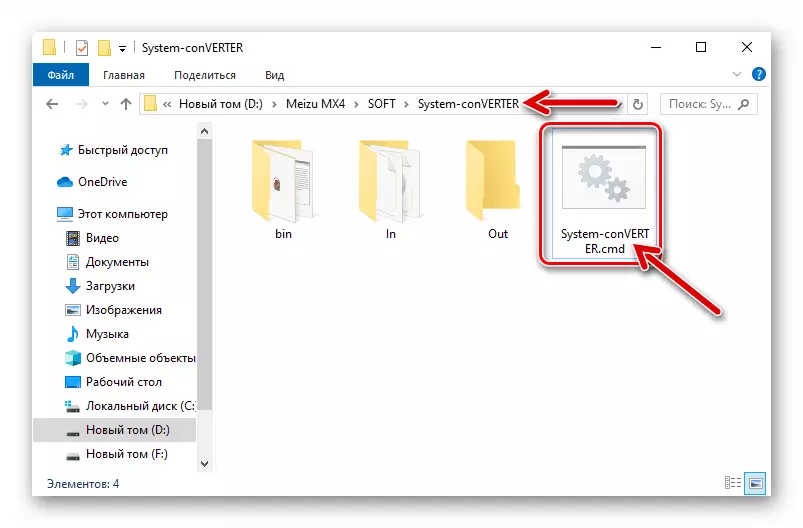
- Windowsコンソールのウィンドウウィンドウで、我々は「1」を入力し、Enterキーを押して、キーボード上の「ENTER」。
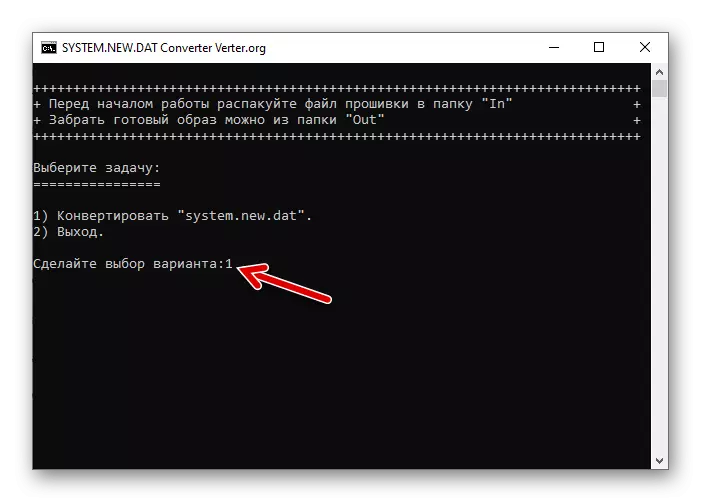
- 変換スクリプトの完了を待っています。
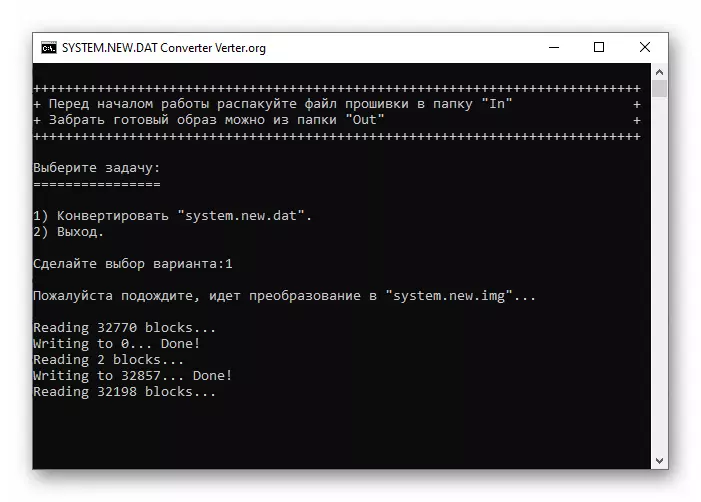
操作が完了すると、コマンドプロンプトが任意のキーをクリックし、「完了」と招待状を通知します - 私たちは、これを行うとクローズコマンドライン。

- システム・コンバータ・ディレクトリの「OUT」フォルダを開き、

どこに画像を見つけますSystem.img。.
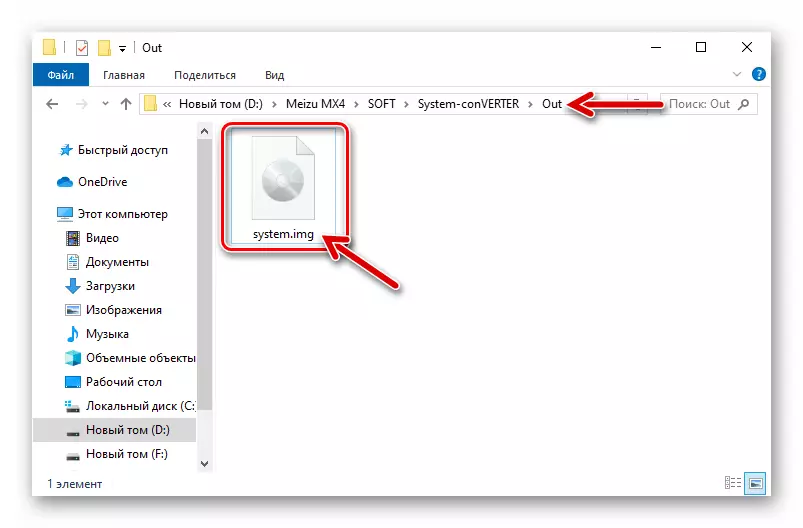
このファイルの画像は、携帯電話の内蔵メモリにコピーする必要があります。

- MEIZU MX4はFlymeアカウントで承認され、スーパーユーザの権限を取得しています。
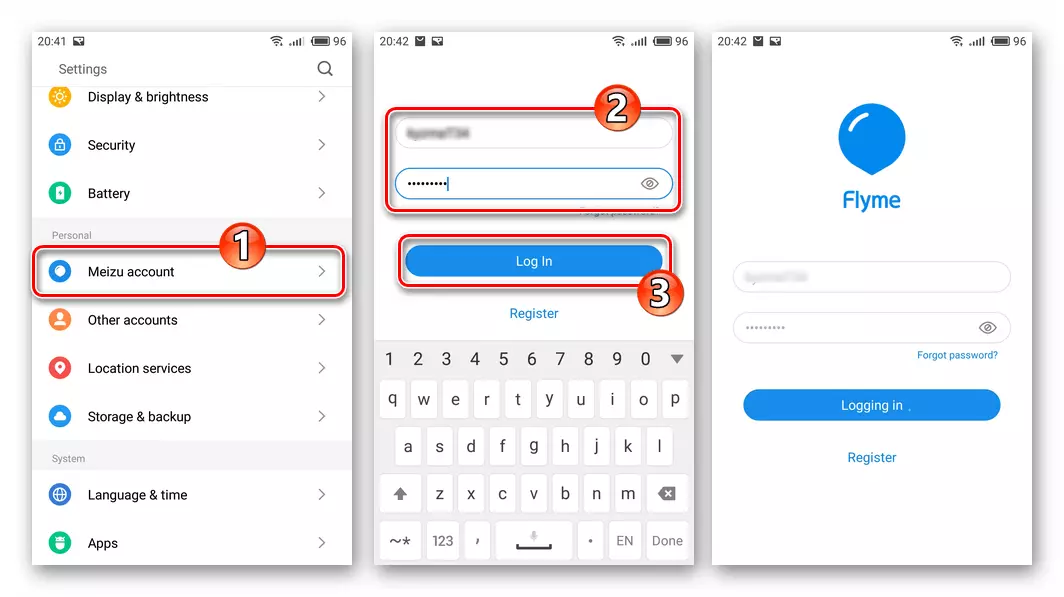
指示された手順は、この記事の最初の部分に記載されて思い出してください。

- SuperSuをインストールします。2.79。。 APKファイルマネージャは以下のリンクでダウンロードできます。その後、それを電話のメモリに配置して実行する必要があります。
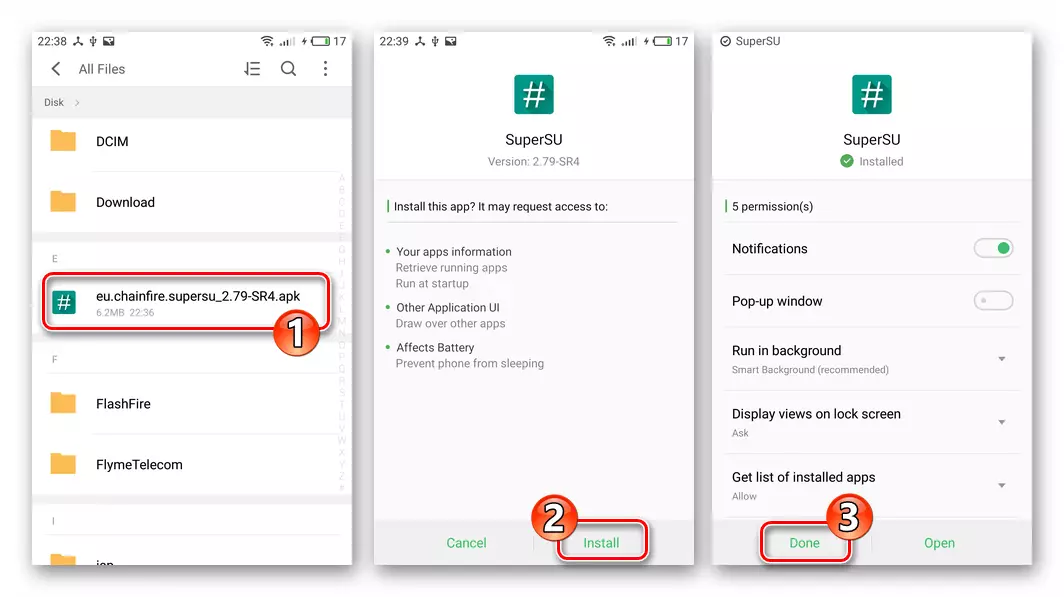
ダウンロードSupersu 2.79(APKファイル)
- Superを実行します。バイナリアプリケーションファイルを更新します。これを行うには、実際化の必要性についてのクエリの下にあるTapackを「続行」してから、「通常」をクリックします。

次に、Windows内の「許可」と「STIL ALLY ALLY ALLY」と関連付けられて、ルート特権マネージャの提供要求を求め、更新されたSuperSuコンポーネントのインストールを完了することを期待しています。
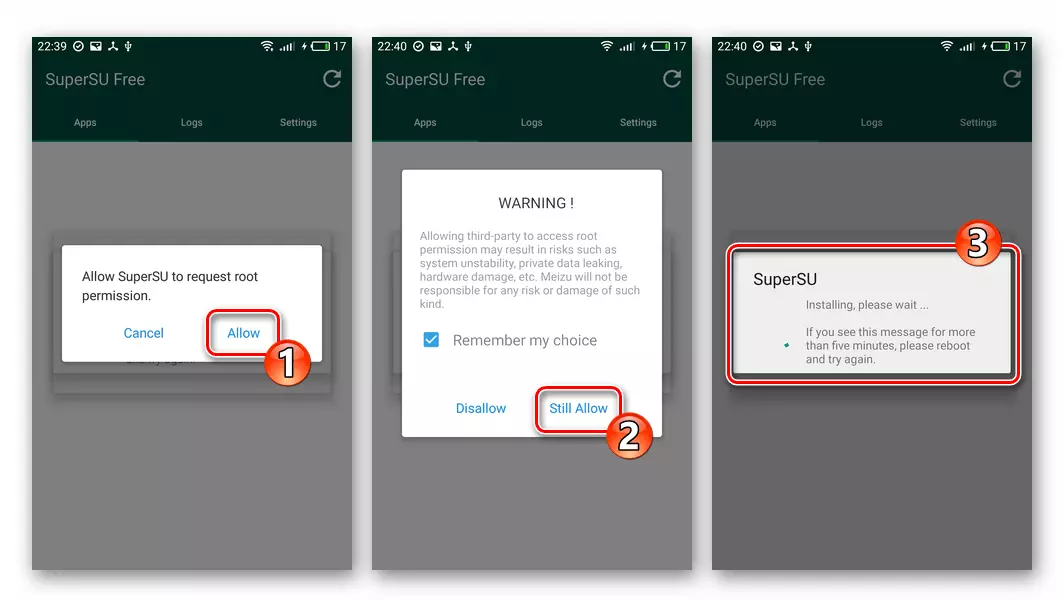
バイナリファイル更新手順の成功を確認する領域の「再起動」をクリックして、スマートフォンを再起動します。
- 次のリンクをダウンロードしてファイルをコピーしてくださいterminal.apk。電話店で。

その開き、アプリケーション「ターミナルエミュレータ」をインストールします。

APKファイルAndroidアプリケーションターミナルをダウンロードしてください

- マシンの「設定」を開き、「自動ロック」オプションの名称については「表示と明るさ」に進みます。
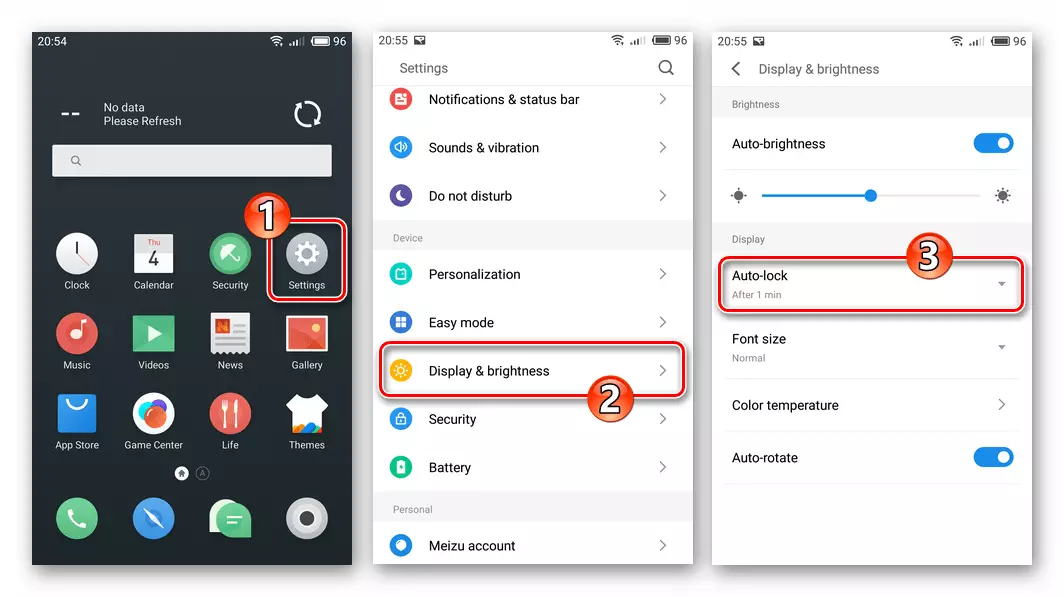
「オートロック」パラメータの値を「10分後」に設定します。
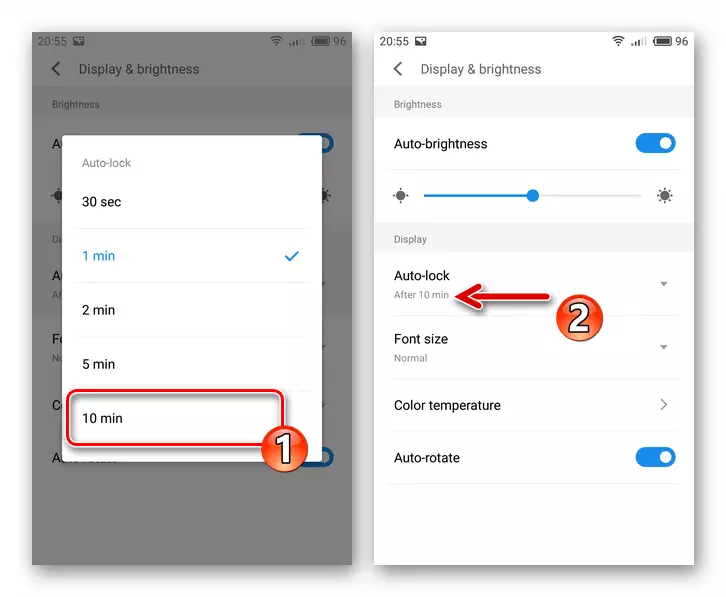
- 「ターミナルエミュリエータ」を実行して、そのコマンドラインSUに書き込み、仮想キーボード電話で「Enter」を押します。
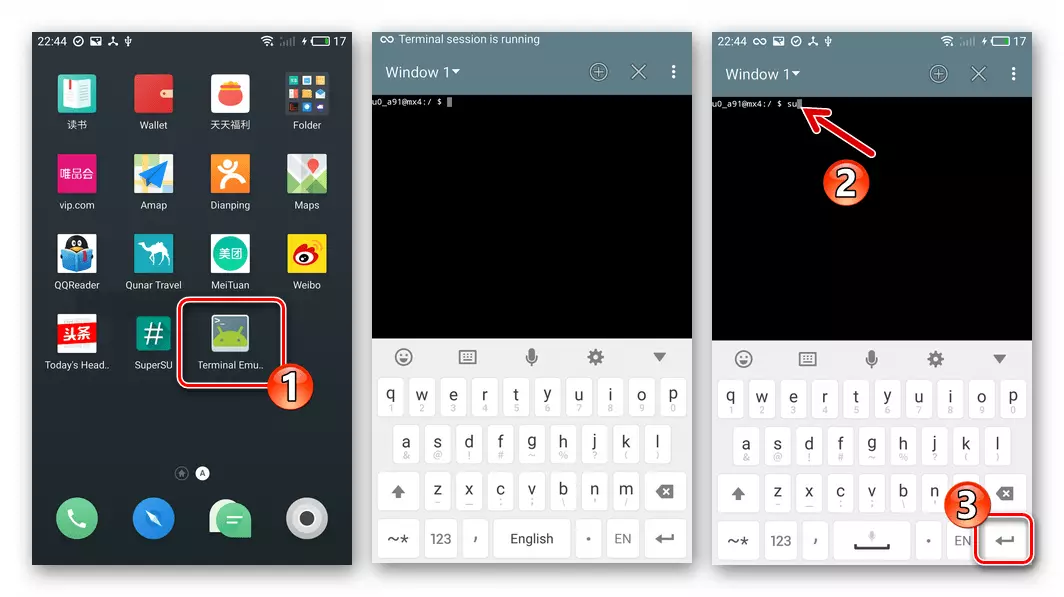
スーパーユーザー特権を提供するためのシステムの要求で、私は肯定的な「助成金」に触れて答えます。
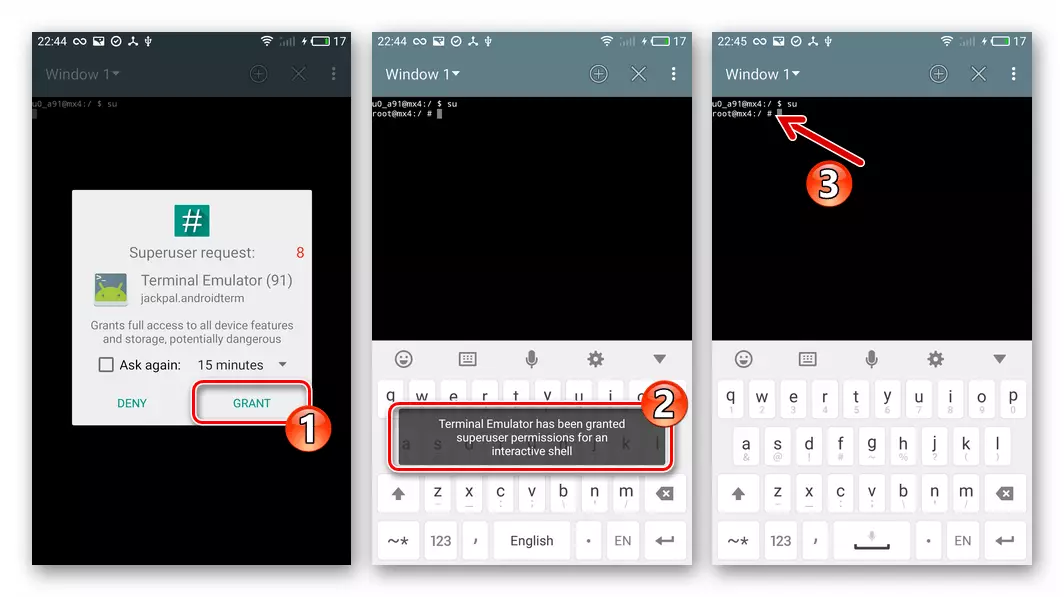
- 次に、ターミナルに次の構文を入力します。
= / dev / block / platform / mtk-msdc.0 /名詞/ systemのdd if = / sdcard / system.img
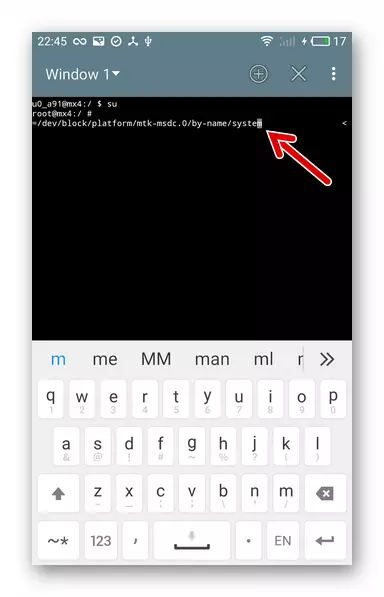
- それは約10分を期待して仮想「Enter」を押す準備をしています。何もしないことによって、データコピーの完了を待っています。この手順は決して視覚化されていない、それにもかかわらず、それにもかかわらず、それにもかかわらず、そうであるように思われるかもしれません。その結果、手順の完了の通知が表示され、電話機はそれに依存する可能性があります。

- 通常の方法で電話をオフにする(再起動)。デバイスがハングアップされている場合は、「VOL-」ハードウェアキーを同時にクラスタし、画面が消えるまで保持します。それからスマートフォンの電源を入れ、(かなり長い時間のために)アンドロイドの起動を期待しています。
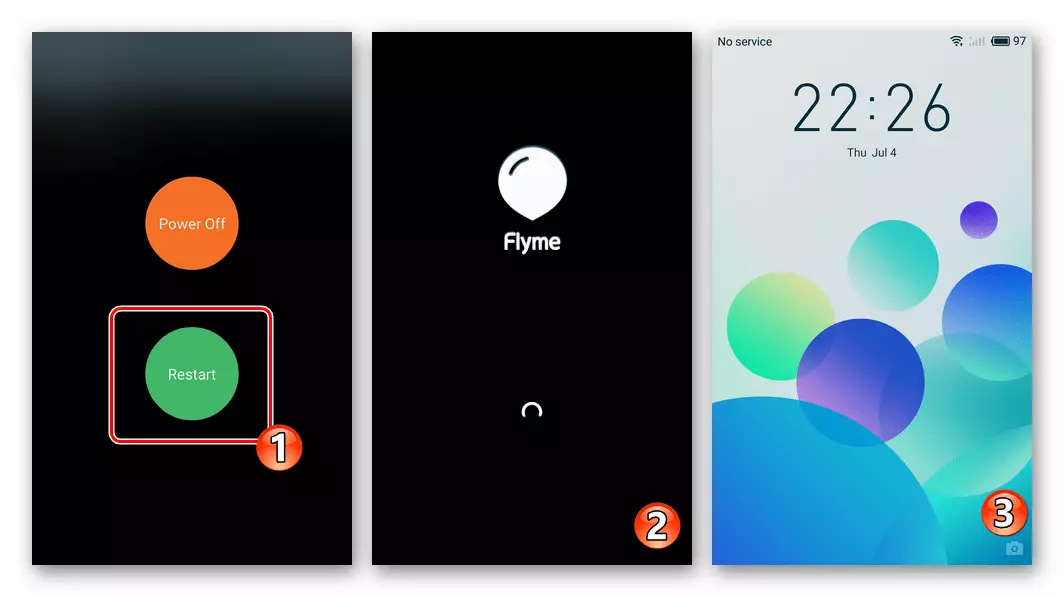
- また、必ず「設定」を開くようにしてください。「Storage&Backup」に移動し、「ファクトリデータリセット」を選択します。
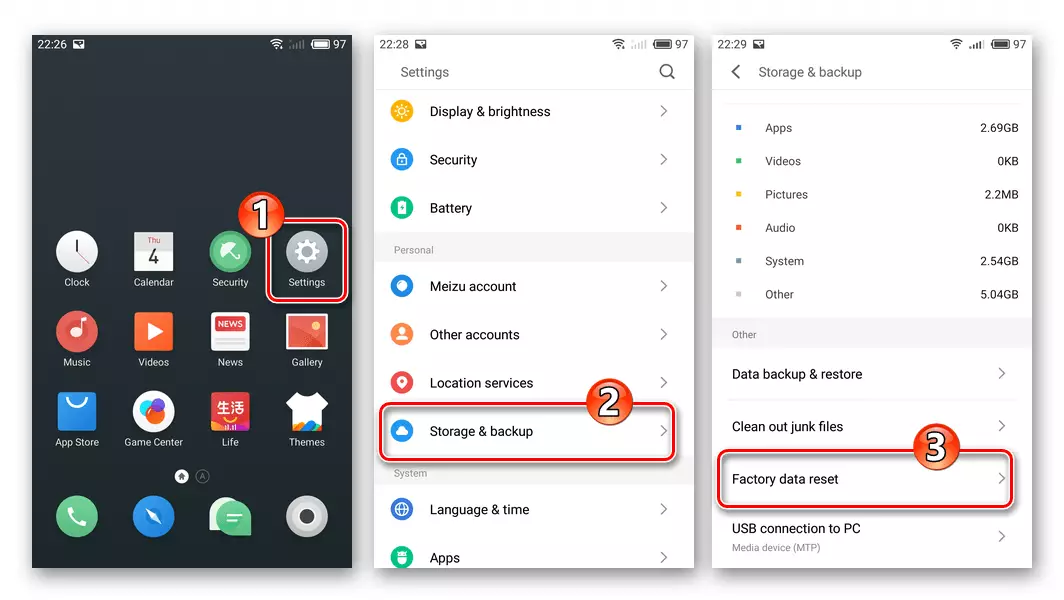
最初のチェックボックスのマークを「Factory Defaultにリセットする」、TAPA「リセットを開始」します。表示される要求の下にある[OK]をクリックします。

- リセットパラメータの完了を待って、デバイスを再起動し、Flyme OSの基本パラメータの識別を識別します。

MeizuからMX4の「G」インデックス(M460)のインストールタスクを検討できます。

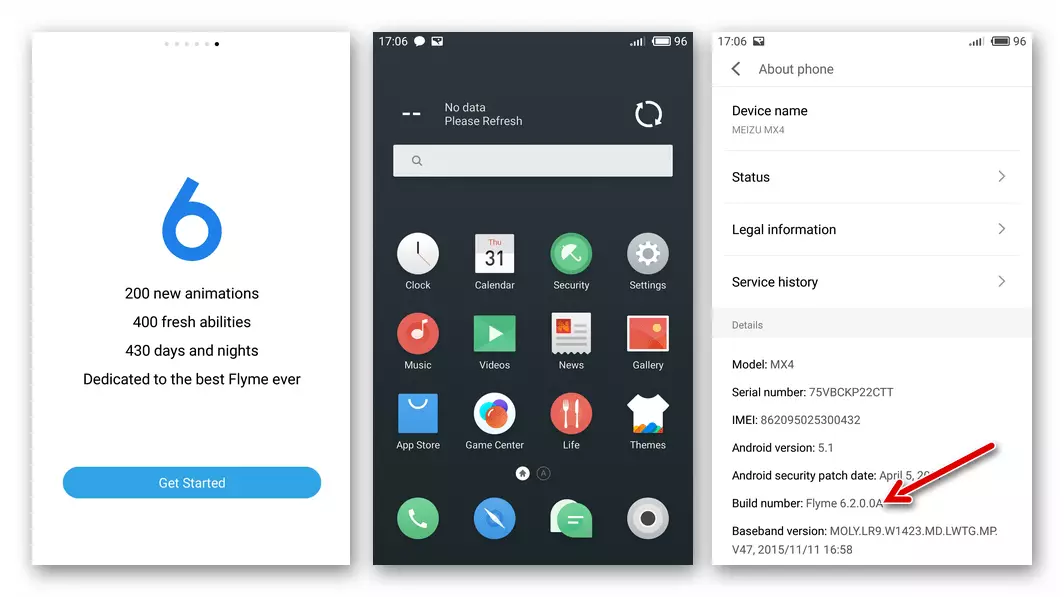

MEIZU MX4スマートフォンファームウェアを変換するために、システム・コンバータのアプリをダウンロード


さらに。ほとんどのAndroidユーザーがデバイスを点滅および設定した後に生成された最初のアクションは、必要なアプリケーションのGoogle Play Marketの「ハイキング」です。公式Meizu MX4のスマートフォンのファームウェアでは、Googleサービスは当初は欠けており、追加の操作を実行する必要があります。検討中のブランドの機器に「社の株式会社」の設置については、当社のWebサイトの別の記事に記載されています。以下の材料から「方法1」を使用しています。
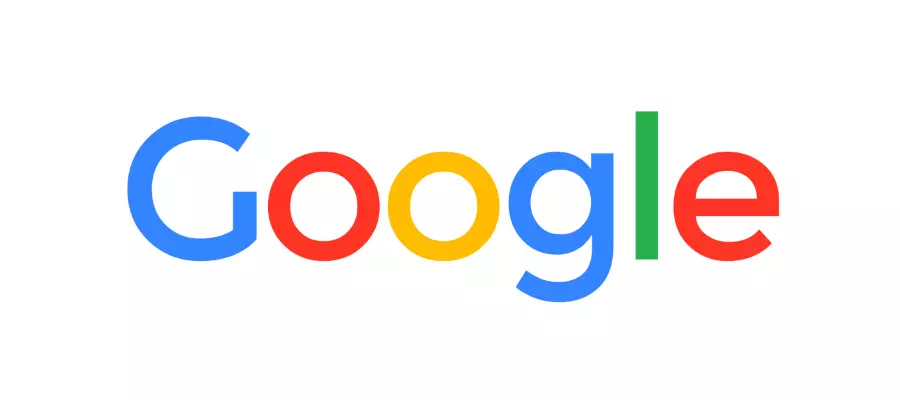
続きを読む:MeizuスマートフォンにGoogleサービスをインストールする方法
方法6:カスタムOS
Meizu MX4、Meizu MX4、およびハードウェアバージョン(M460またはM461)からの独立性では、Flyme OS製造元が提案したファームウェアカーストファームウェアを確立することができます。モデルに適応した多くの修正システムがあり、以下に提案されている命令はそれらのほとんどのいずれかを設置するために適用することができる。私たちの例では、最も人気のある習慣の1つが統合されていて、モデルのユーザーから多くの正のフィードバックを受けました - シヌーゲンモード13。拠点でAndroid 6 Marshmallow.
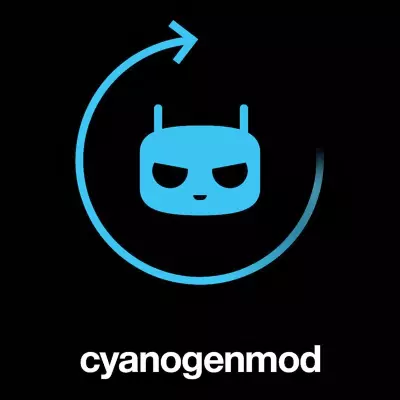
ダウンロードMeizu MX4スマートフォン用のAndroid 6 Marshmallowに基づくCyanogenMod 13カスタムファームウェアをダウンロード
インストールアルゴリズムに違反しており、指示に従って厳密に行動することは非常に重要です。
必要な! Meizu MX4アセンブリFlymosにインストールします4.2.8.2a。 - 唯一のモバイルオペレーティングシステムのこのアセンブリの環境では、デバイスローダーのロックを解除することが可能です!検討中のモデルに応じてシステムの機能の特徴は最初のインストール、すぐにFlyme OSのターゲットバージョンを取得することはありませんようなものです4.5.7A。回復を通って、データクリーニングと方法3で、その後、手順を繰り返しますが、すでに必要なパッケージを使用して4.2.8.2a。.
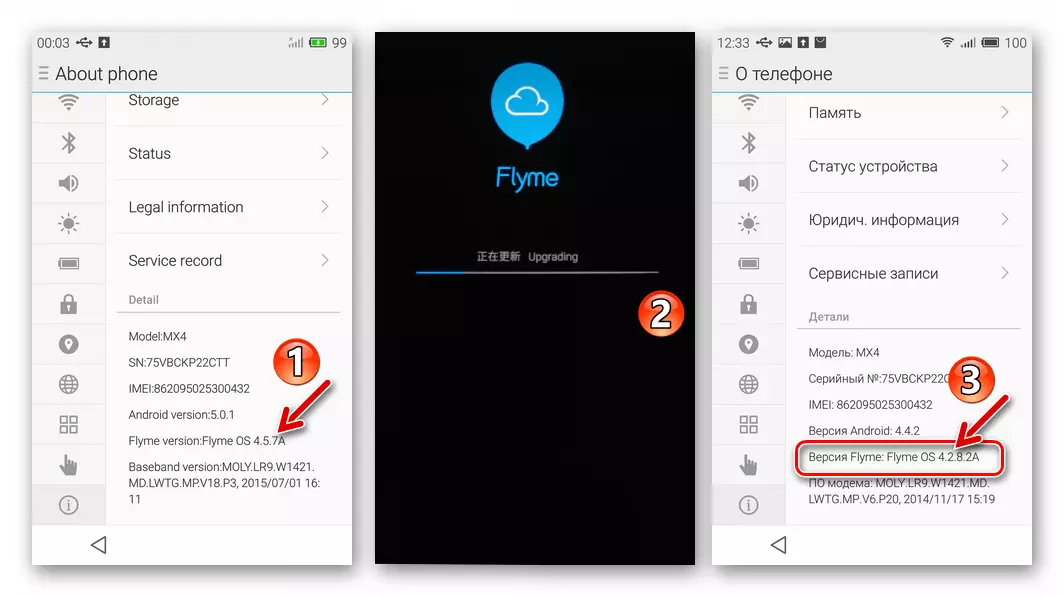
MEY MX4でのインストールのための上記OSの両方のバージョンは、リンクでダウンロードできます。
MEIZU MX4のスマートフォン用OS FLYME 4.5.7A公式ファームウェアをダウンロード
MEIZU MX4スマートフォン用FLYME OS 4.2.8.2A公式ファームウェアをダウンロード
- B.にアップロード4.2.8.2a。我々はルート権を取得します。手順は、他のアセンブリの分野でFlymとは多少異なります。
- 「設定」を開き、「アカウント」に進みます。私たちはあなたのMeizuのアカウントを認可のデータを入力します。
- 次に、我々はスクリーンショット画面に自分の名前をtapackして、項目「システムへのオープンアクセス」をタッチします。リーフィングは、テキストの警告アップが登場しました。
- 押し、「OK」を「受け入れる」チェックボックスのチェックボックスをインストールします。私たちは、MEZアカウントからパスワードを入力し、携帯電話の再起動のために「OK」のテープと待ち時間を確認します。
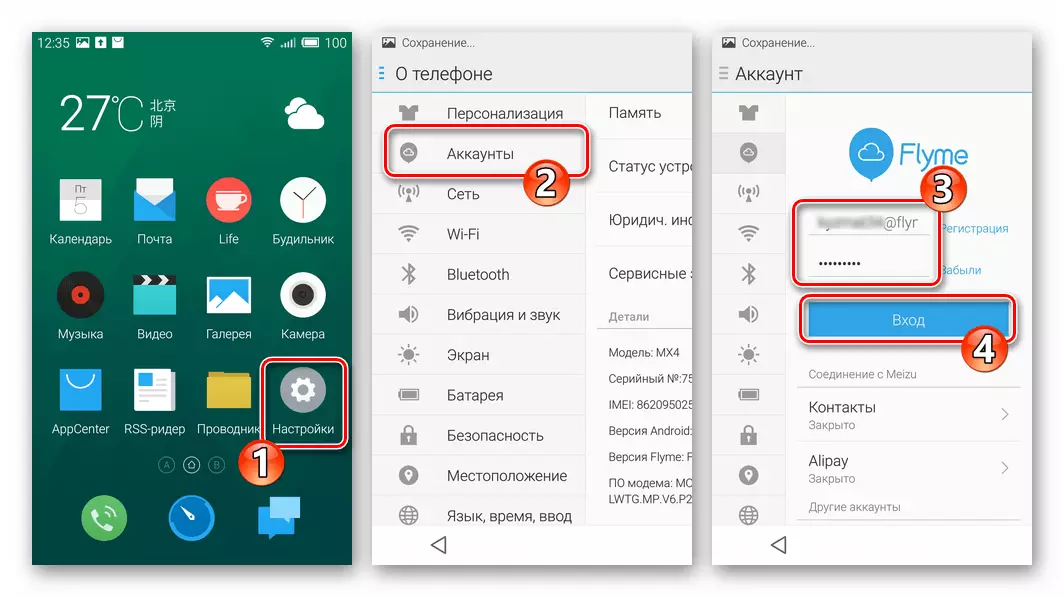


- ファイル管理システムにプレインストールを開き、ルートからファイルストレージを削除update.zip。.
- 念のために私たちは、パッケージをPCに携帯電話を接続していることを確認しますupdate.zip。内部メモリがありません。
- この命令の前カーストファームウェアのリンクファイルをダウンロードし、携帯電話のストレージに配置します。
- Castoma自体に加えて、それは完全に携帯電話を使用するために、Googleのサービスとのパッケージが必要になります。非公式オプションのAndroidの環境では、これらのコンポーネントのインストールには、当社のウェブサイト上の記事で語られています。

方法7:Castoma後の公式Flyme OSへ戻ります
次のように上記の勧告にカスタムファームウェアを確立しているユーザーMEIZU MX4は、公式Flyme OSに戻すことを決定した状況では、それは、この方法で、唯一の正しい命令が必要になります。

(TWRPを通じて公式ファームウェアを確立するために、例えば、試行)「それがあったように、すべてを」返すための試みで、次のアルゴリズムに従わない場合は、デバイスの「colrying」につながることができます!
- Flyme OSの公式アセンブリをダウンロードし、すなわち、ファイルupdate.zip。(さらなる例において - アセンブリ6.2.0.0a)とデバイスのメモリにそれを置きます。
- 私たちは、スーパーユーザーのCastoma水曜日に入ります。それは上記の手順CyanogenMod 13に従って、インストールされている場合は、以下の操作を行う必要があります。
- 「設定」を開き、「電話」に行き、「国会番号」の項目に速いtouchsによる「開発者のための」モードを有効にします。
- 私たちは、メインメニューの「設定」、オープンに戻り、「開発者のための。」次に、我々はそれに「スーパーユーザモード」の項目とtapamを見つけます。
- 開いたリストでは、我々は、「アプリケーションとADBのための」ラジオボタンを翻訳TAP OKで受信した要求を確認します。

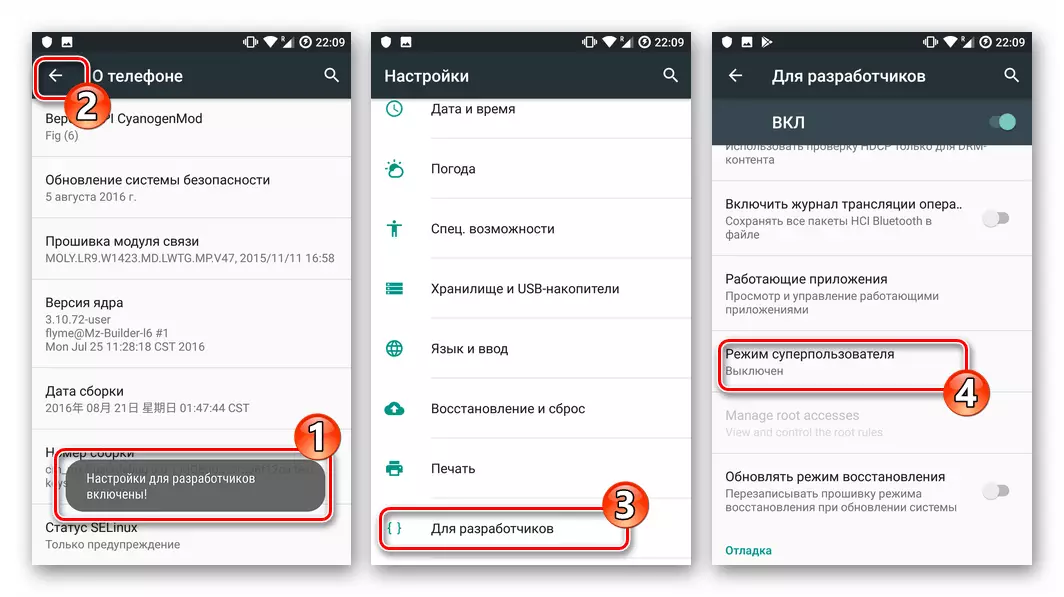
- 工場の復旧の画像だけでなく、以下のリンク上のAPKファイルFlashifyをアップロードします。私たちは、メモリ内の受信スマートフォンを置きます。
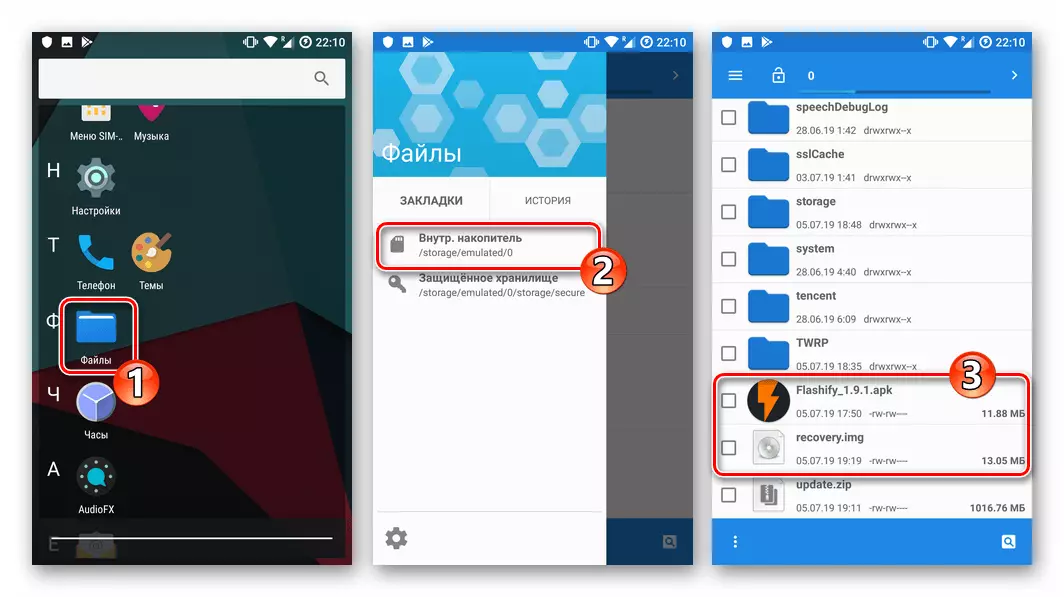
工場出荷時リカバリ環境(「ネイティブ」の回復)MEIZU MX4スマートフォンのダウンロード画像
MEIZU MX4スマートフォンの回復を上書きするアプリケーションFlashifyをダウンロード
- インストール

そして打ち上げFlashimi、我々はルート右のアプリを提供しています。
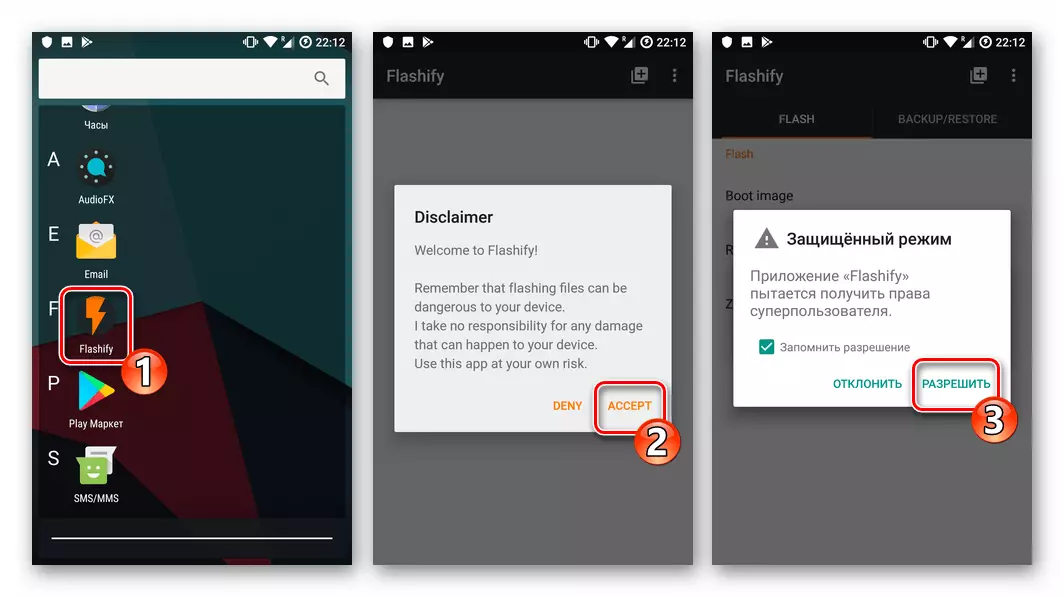
- モバイルファームウェアでは、「リカバリイメージ」を選択 - 「ファイルを選択」 - 「エクスプローラ」(Cianogenmod媒体13の「ファイル」)。

- 私たちは、その名の工場出荷時の回復MeizuのMX4とタパの画像を見つけます。リカバリ環境の統合を開始するには、「うん!」をクリックしてください。
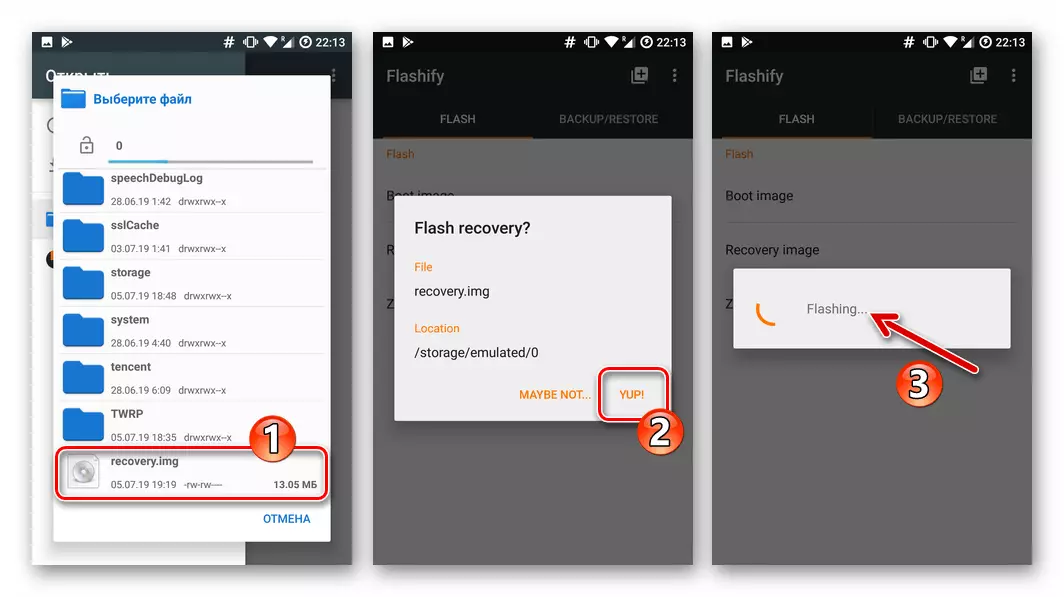
リカバリ環境のセクションを上書きした後、私たちは、「再起動今」をタッチ、「ネイティブ」回復に再起動します。
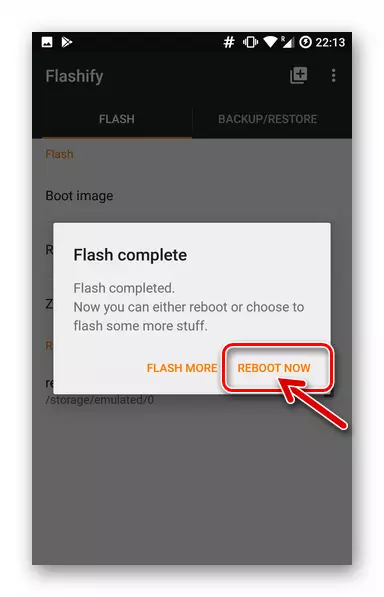
- Flyme OSとパッケージをインストールし、すでにデバイス以前のメモリに配置。 「スタート」に関する「データクリア」の近くにマークをインストールし、システムが必要なすべての操作を保持することを期待してください。
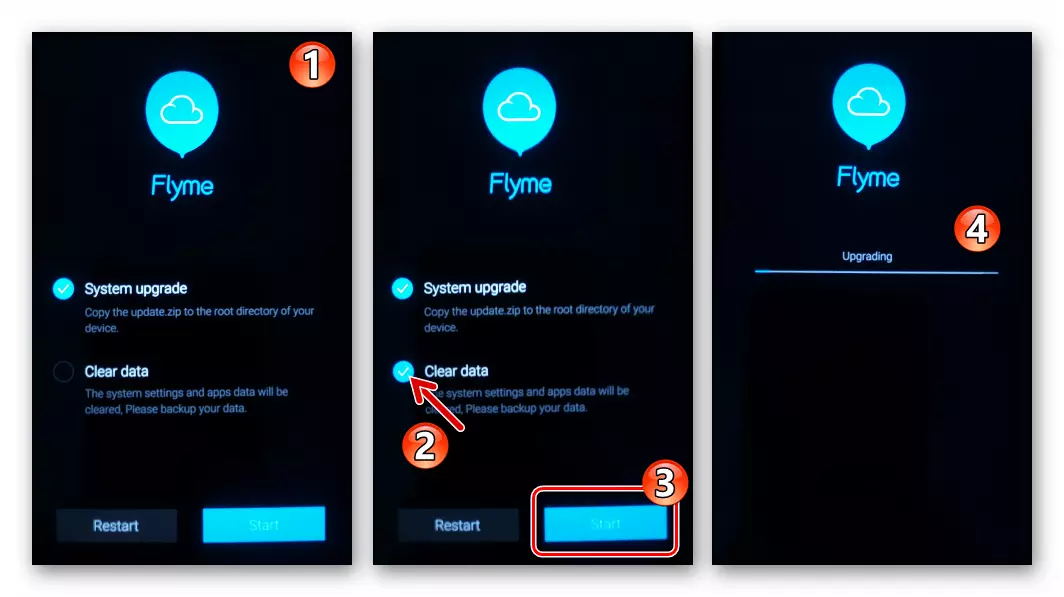
- 上記のすべてが正しく行われていて完全に行われた場合、15分後に、ユーザーは「箱から出して」の状態でMX4のミアズを受信します。
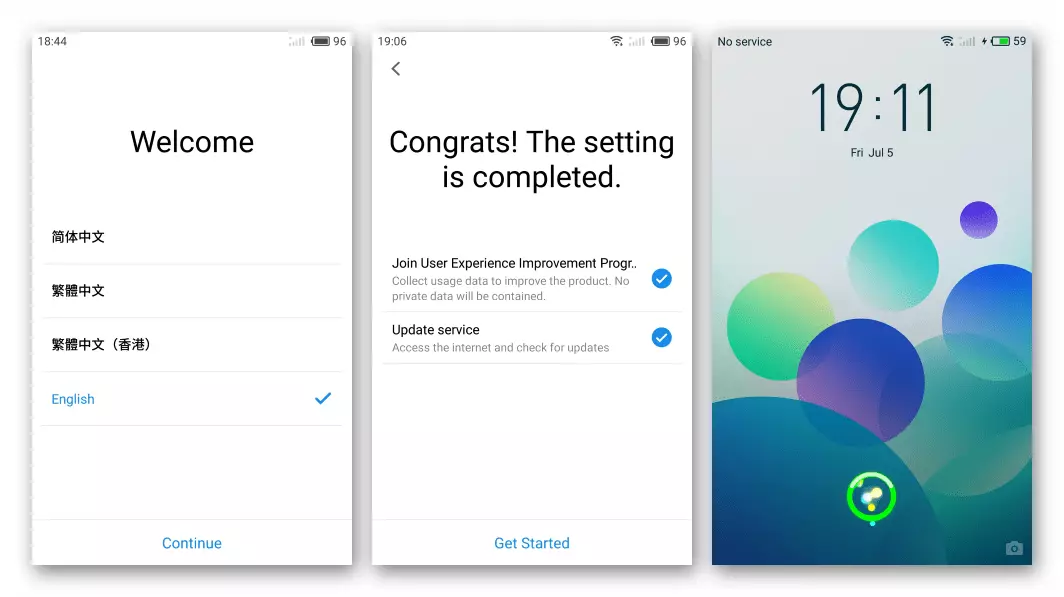
いずれにせよ、スマートフォンのシステムソフトウェアの側面では。
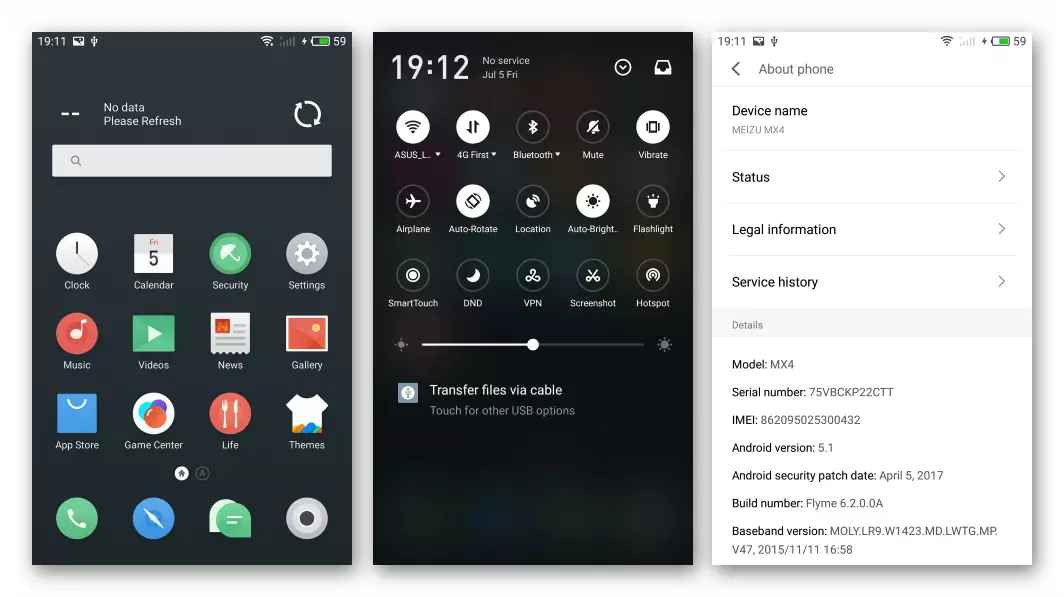

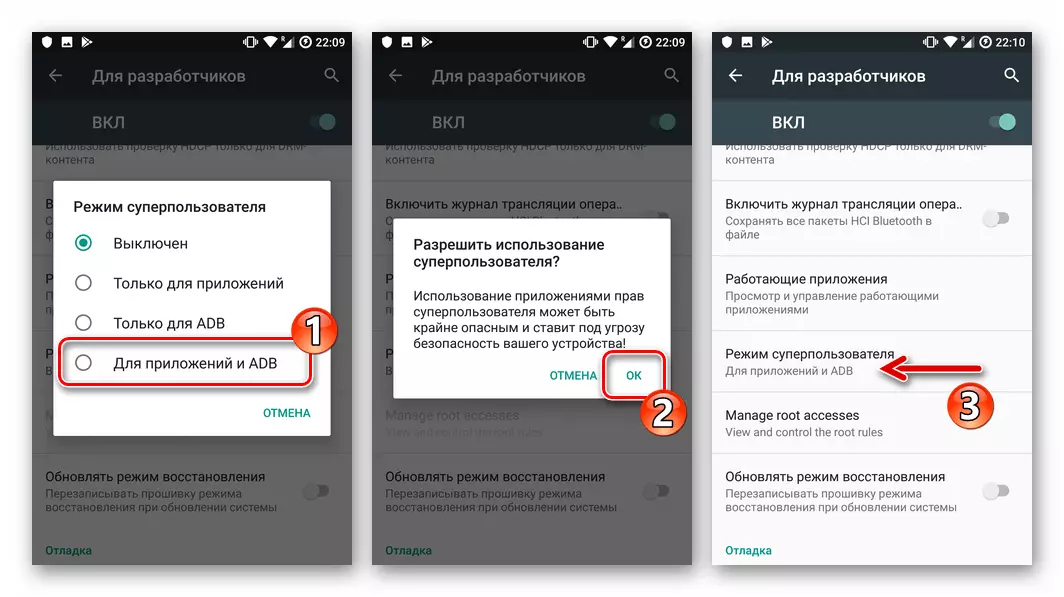
結論
わかるように、Meizu MX4スマートフォンモデルによるシステムとの相互作用は、マニホット付き製造元だけでなく、メソッドを使用して行われます。モバイルオペレーティングシステムの再インストールに遭遇しなかった経験の浅いユーザーでさえも、そのデバイスの許容可能なレベルの操作性を提供できます。